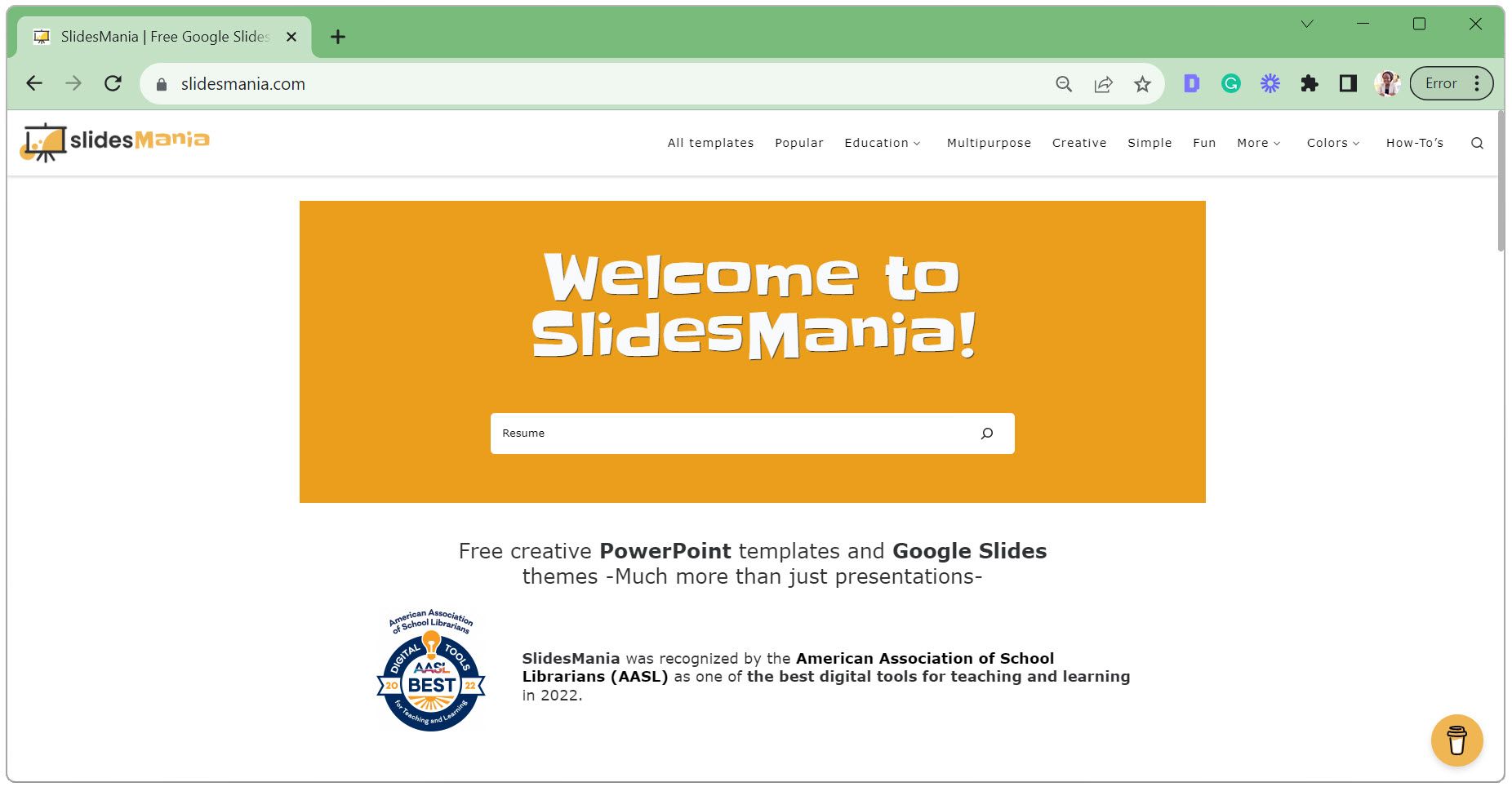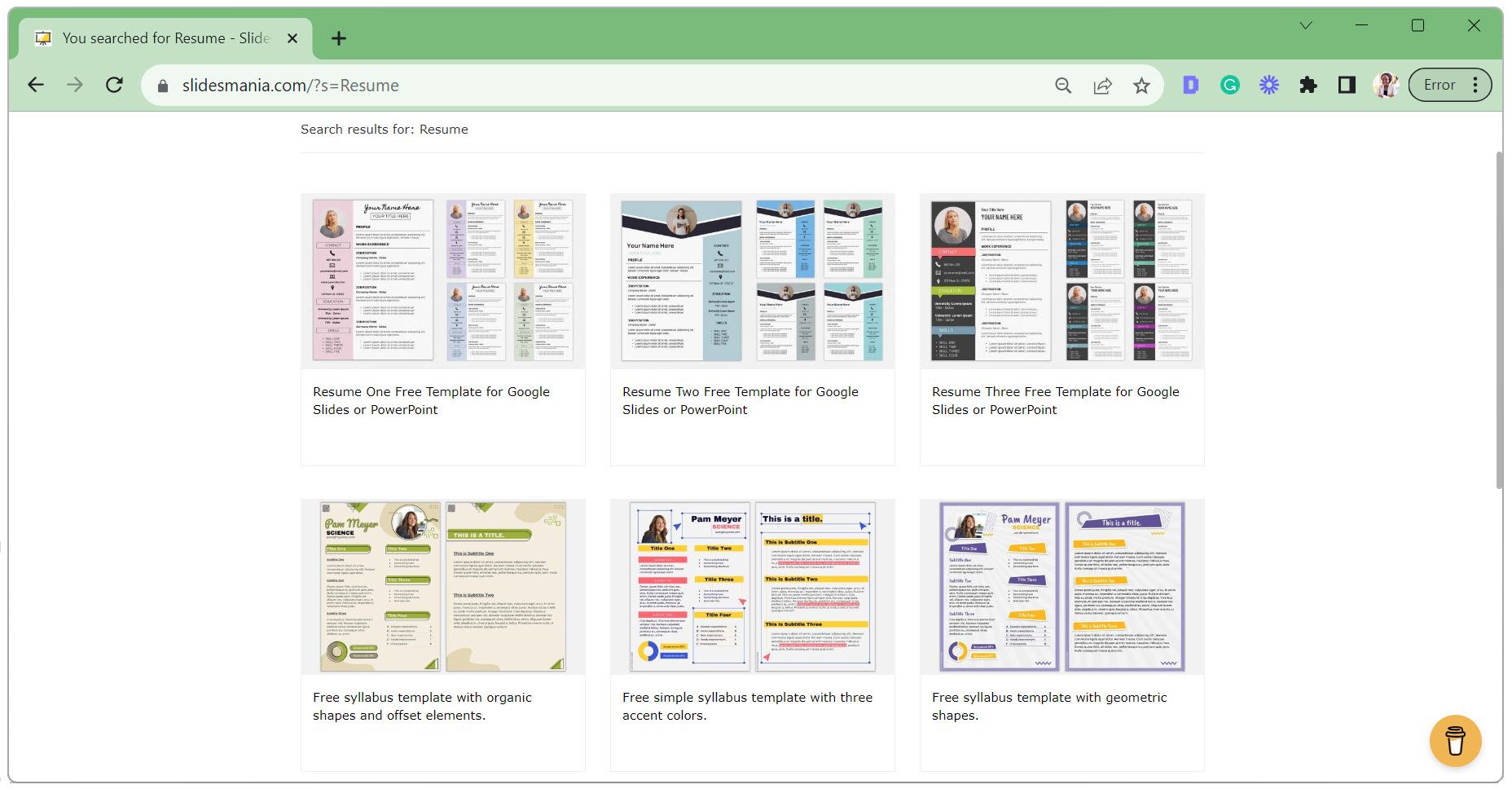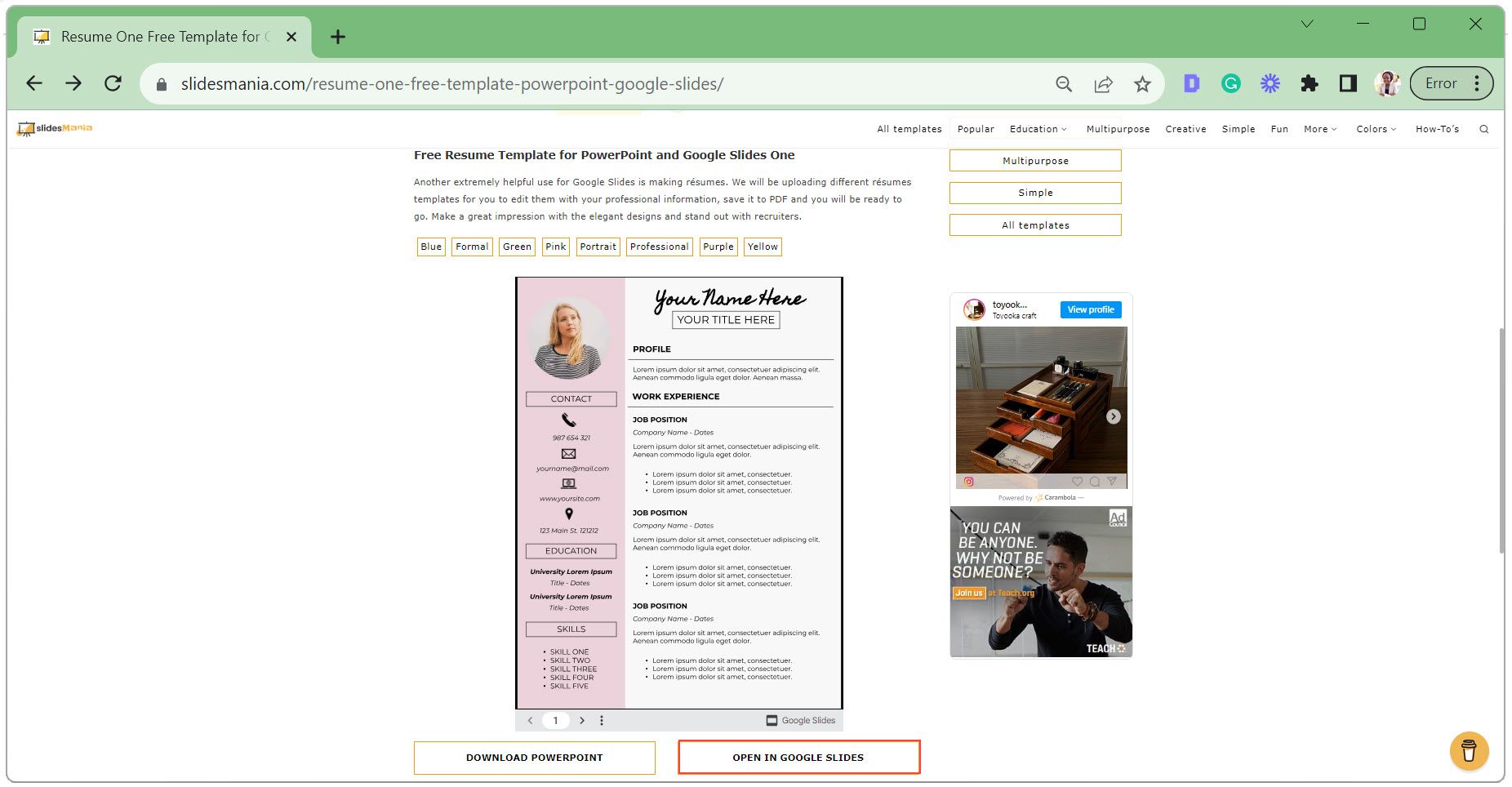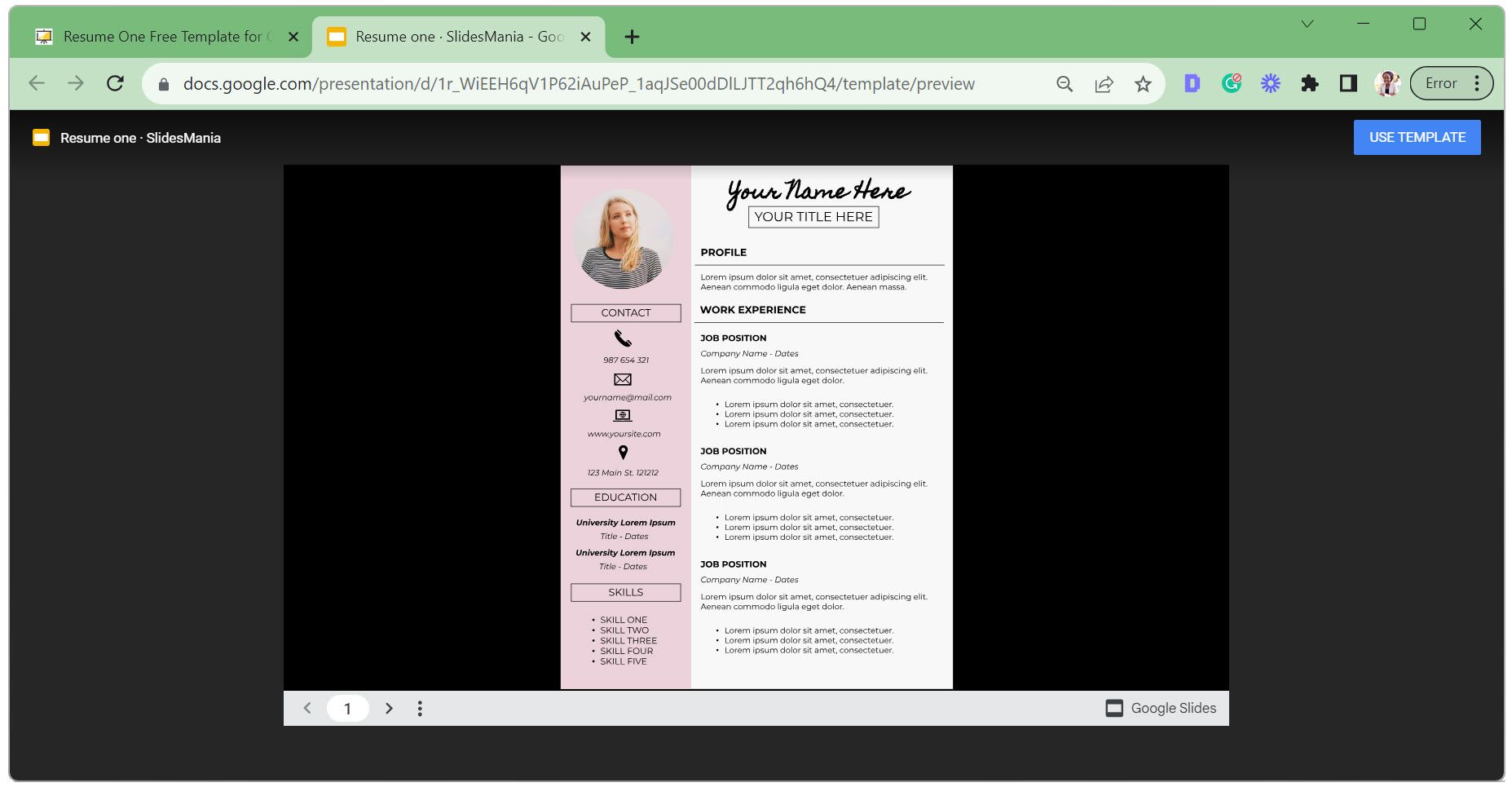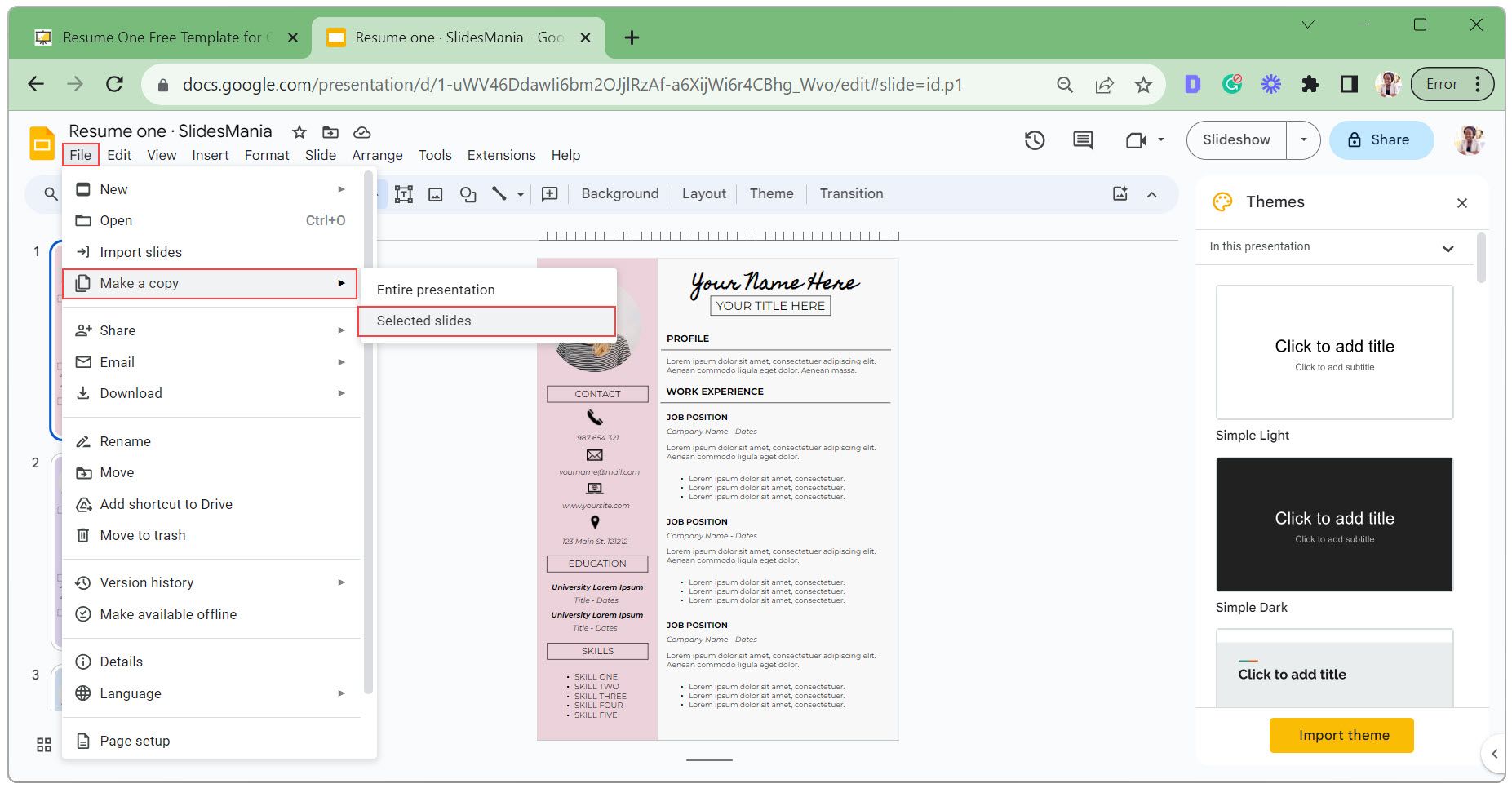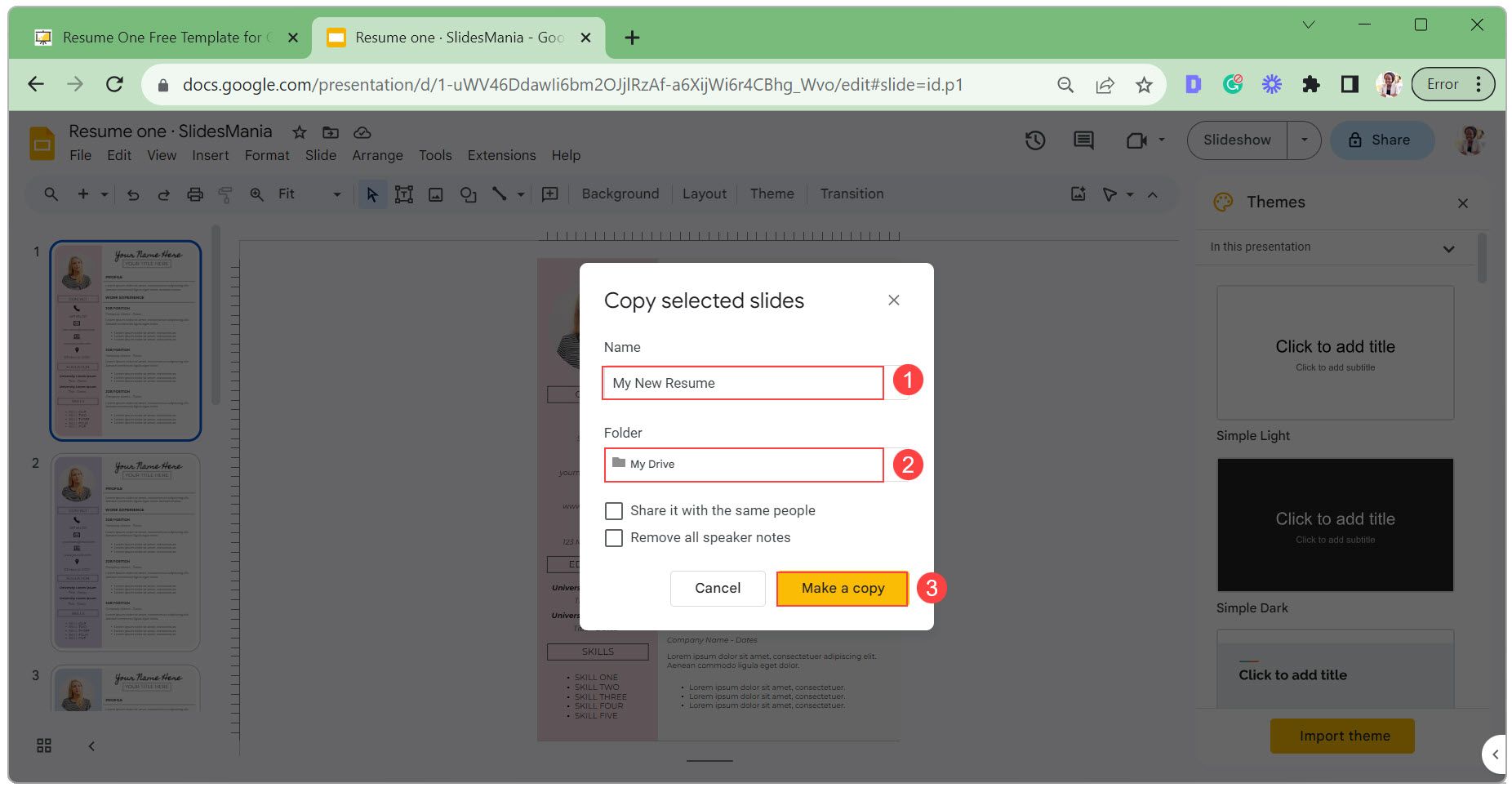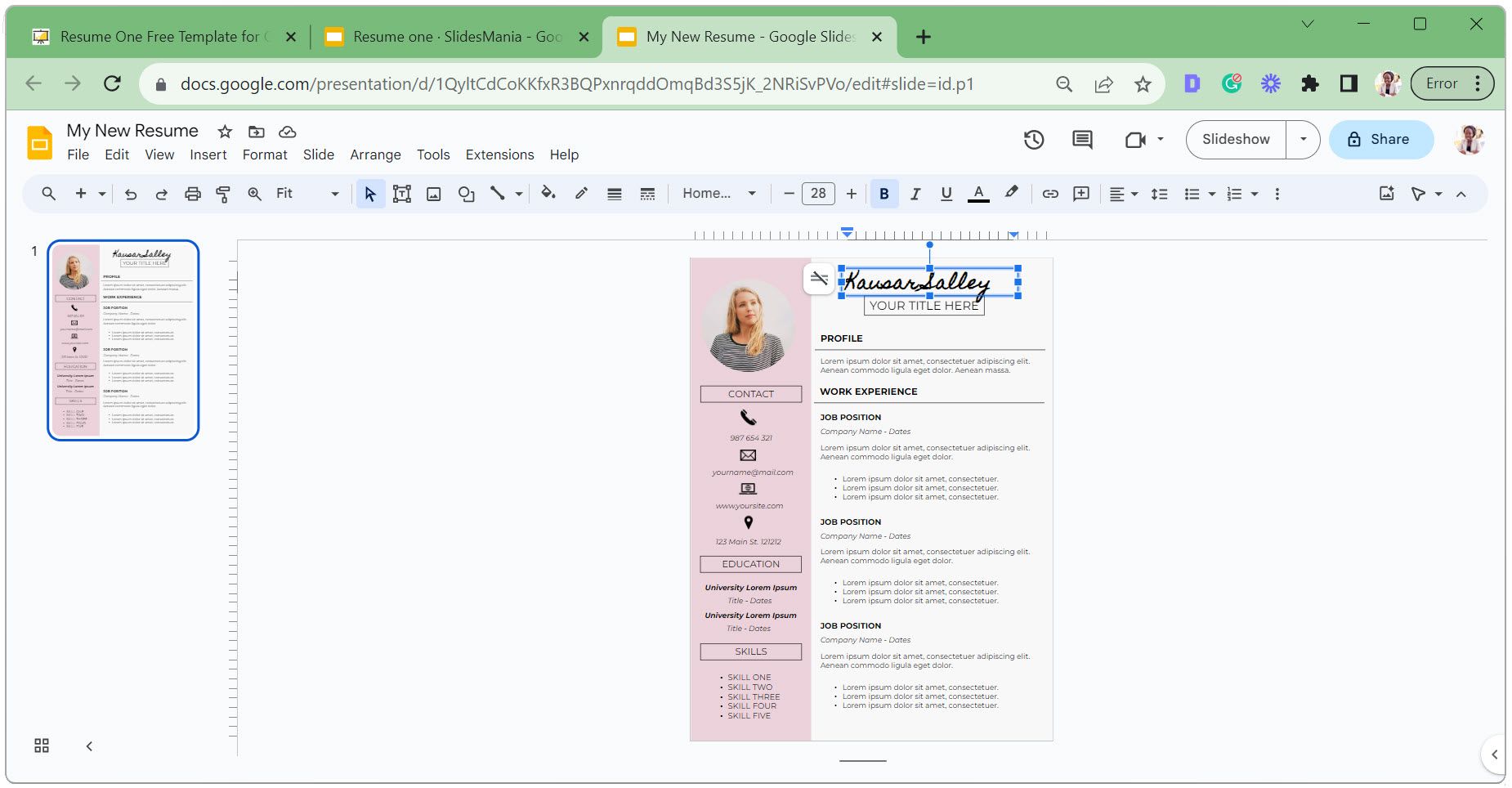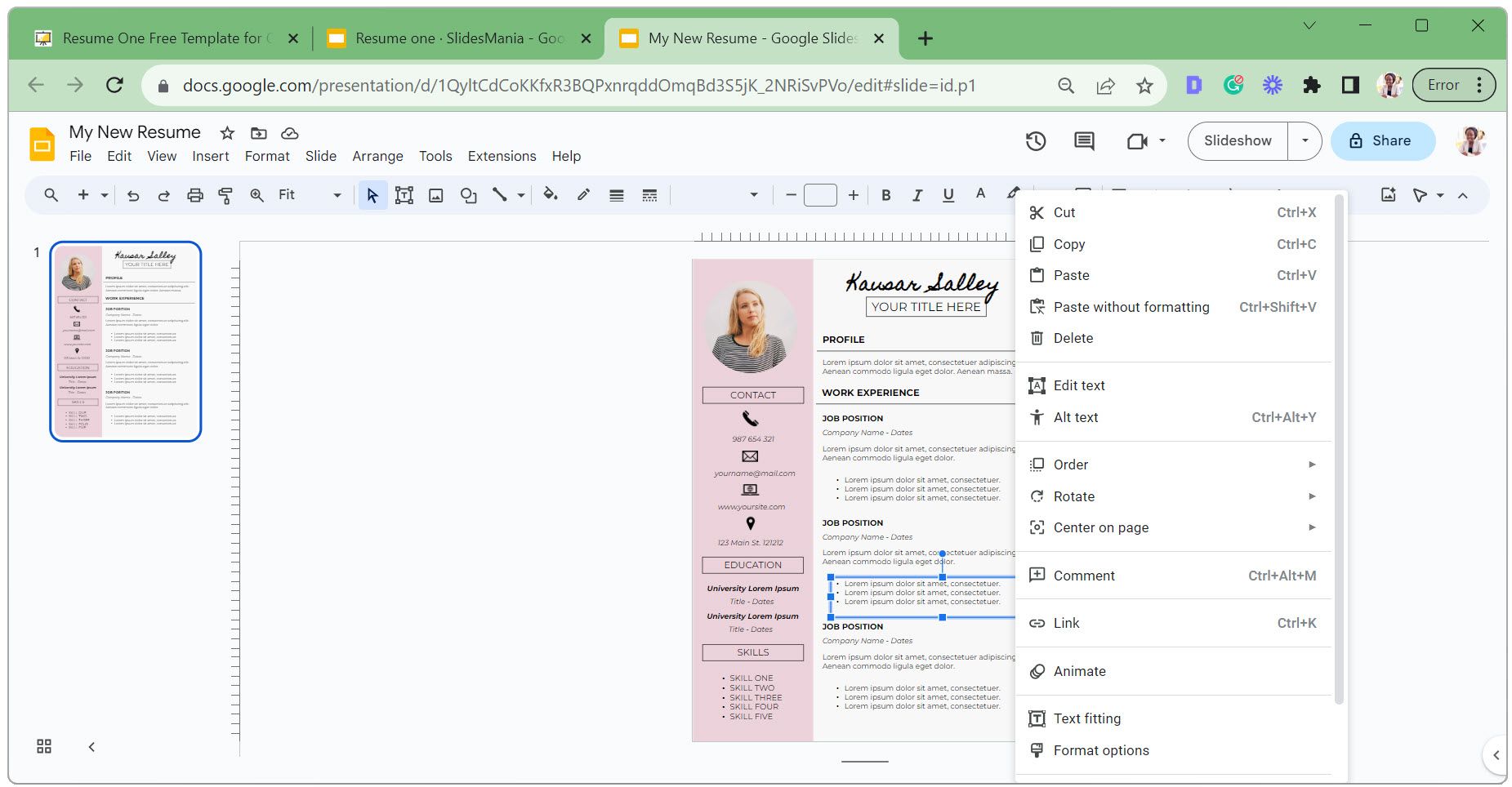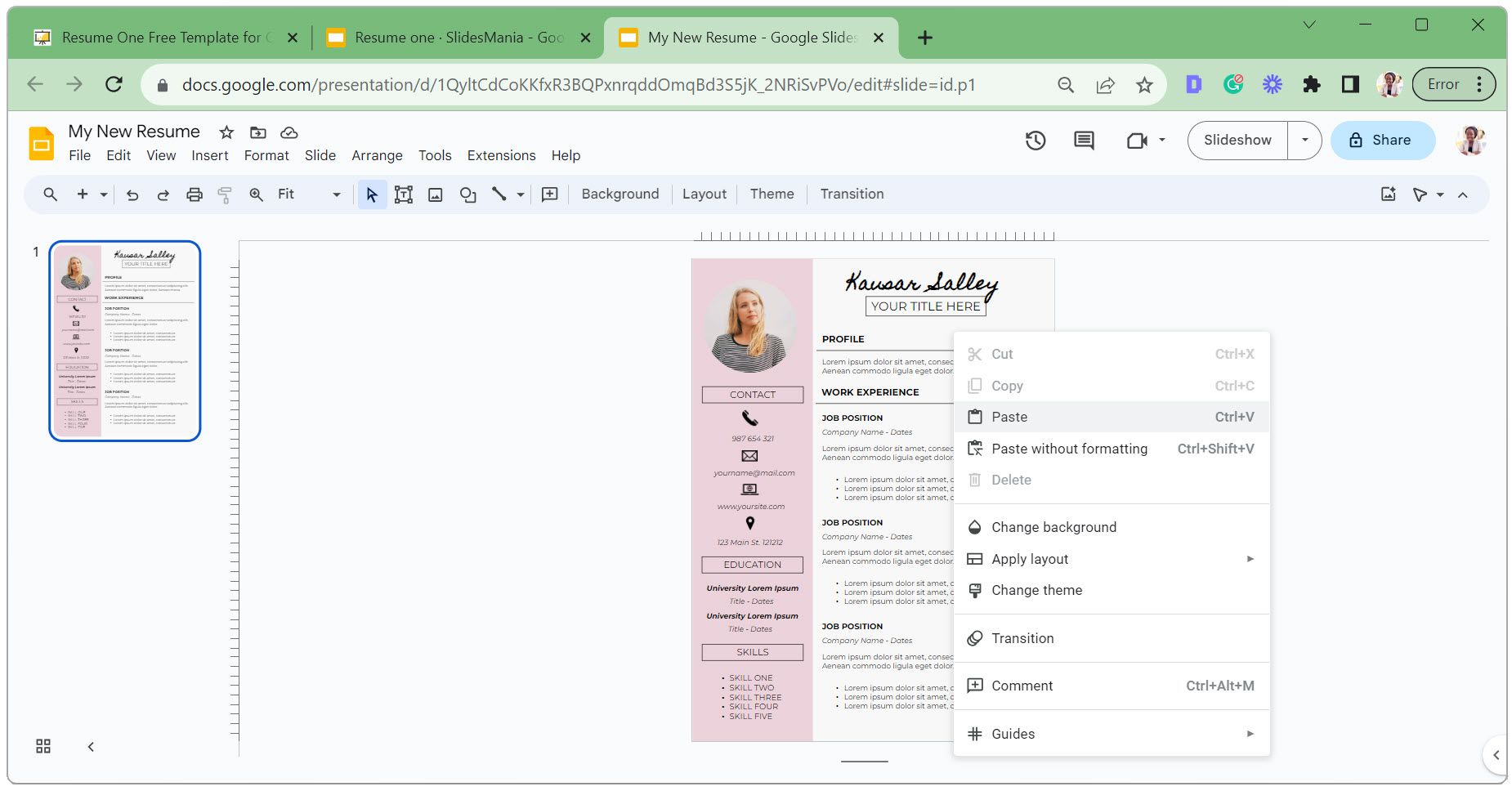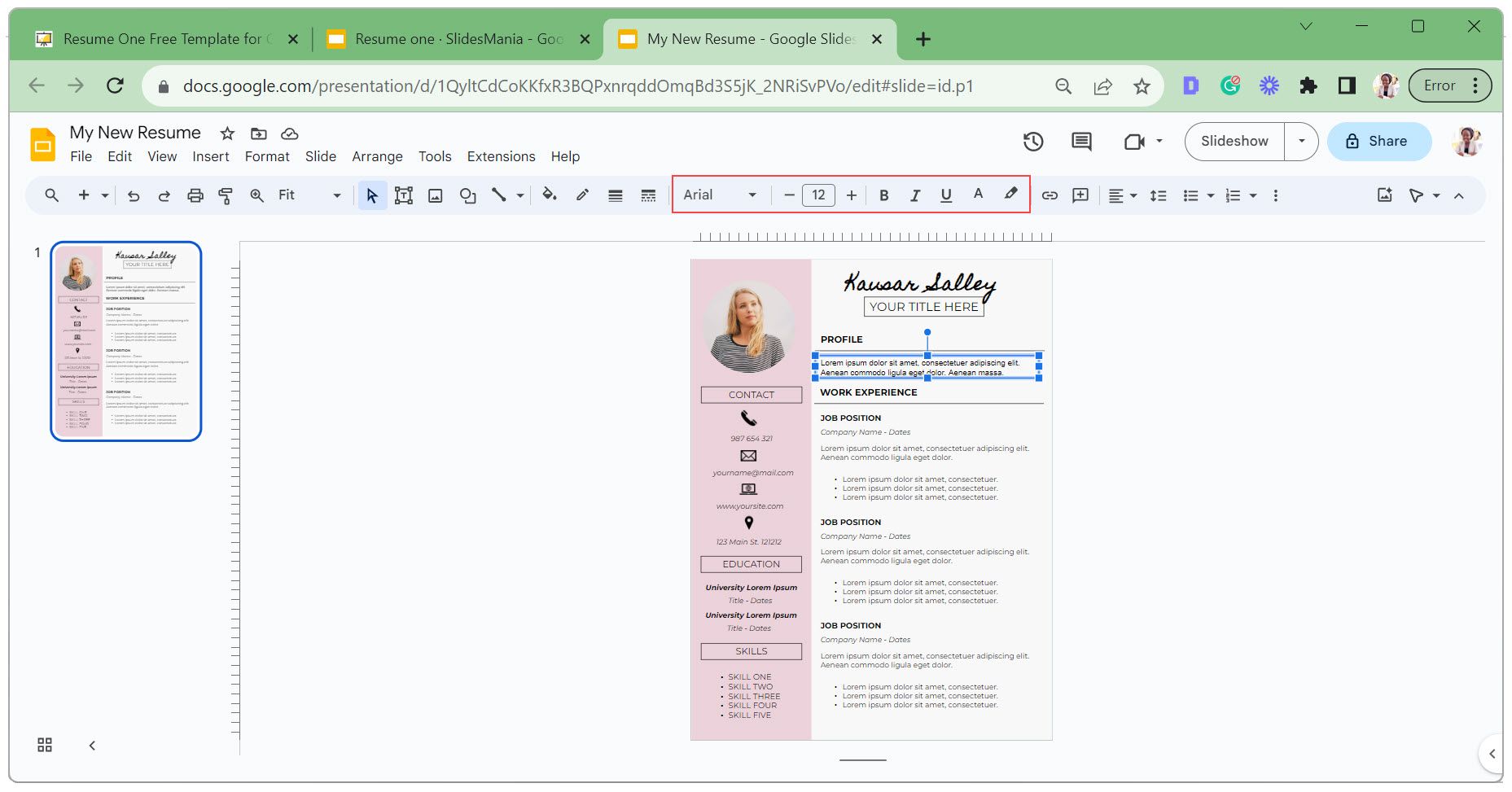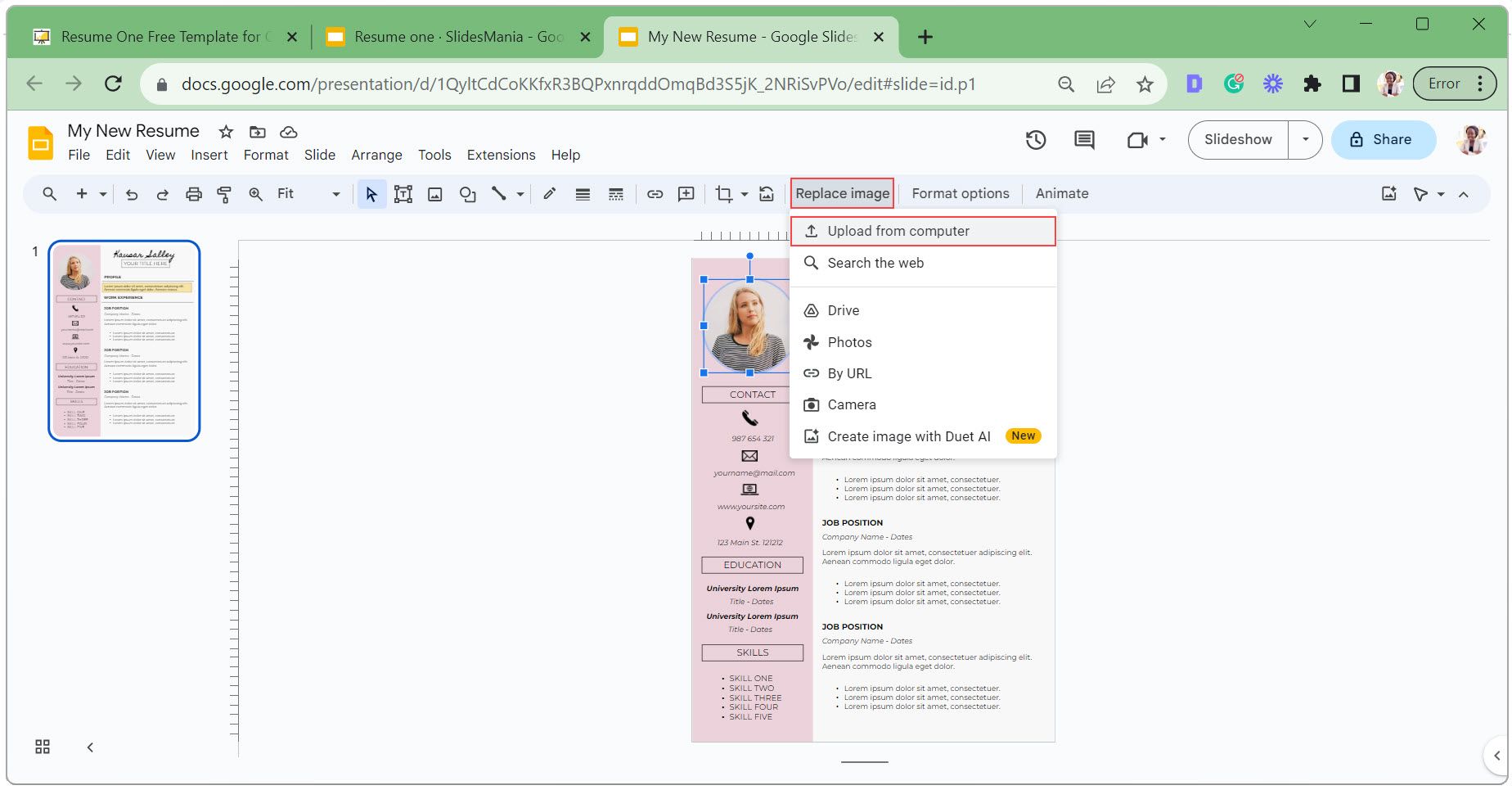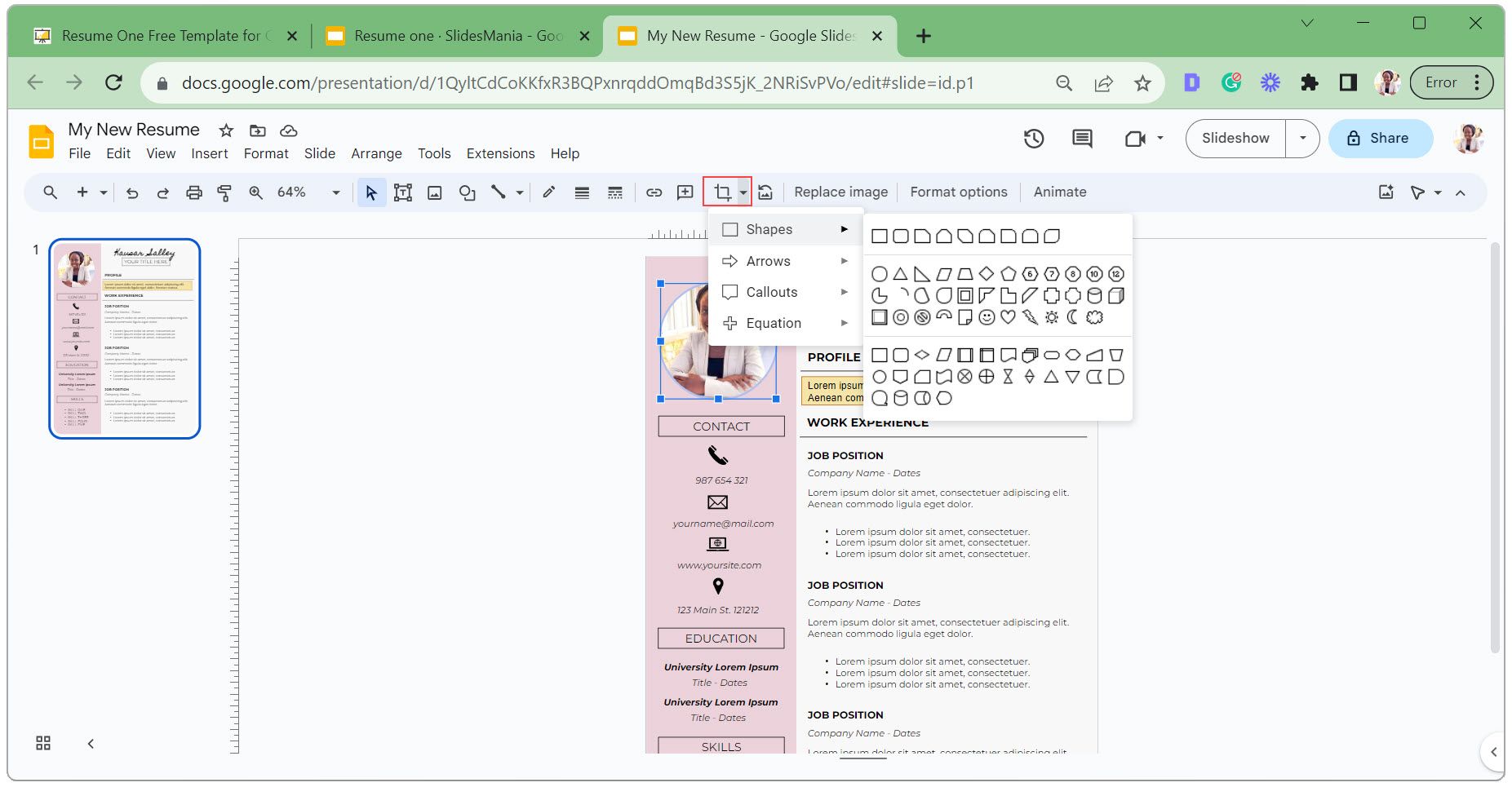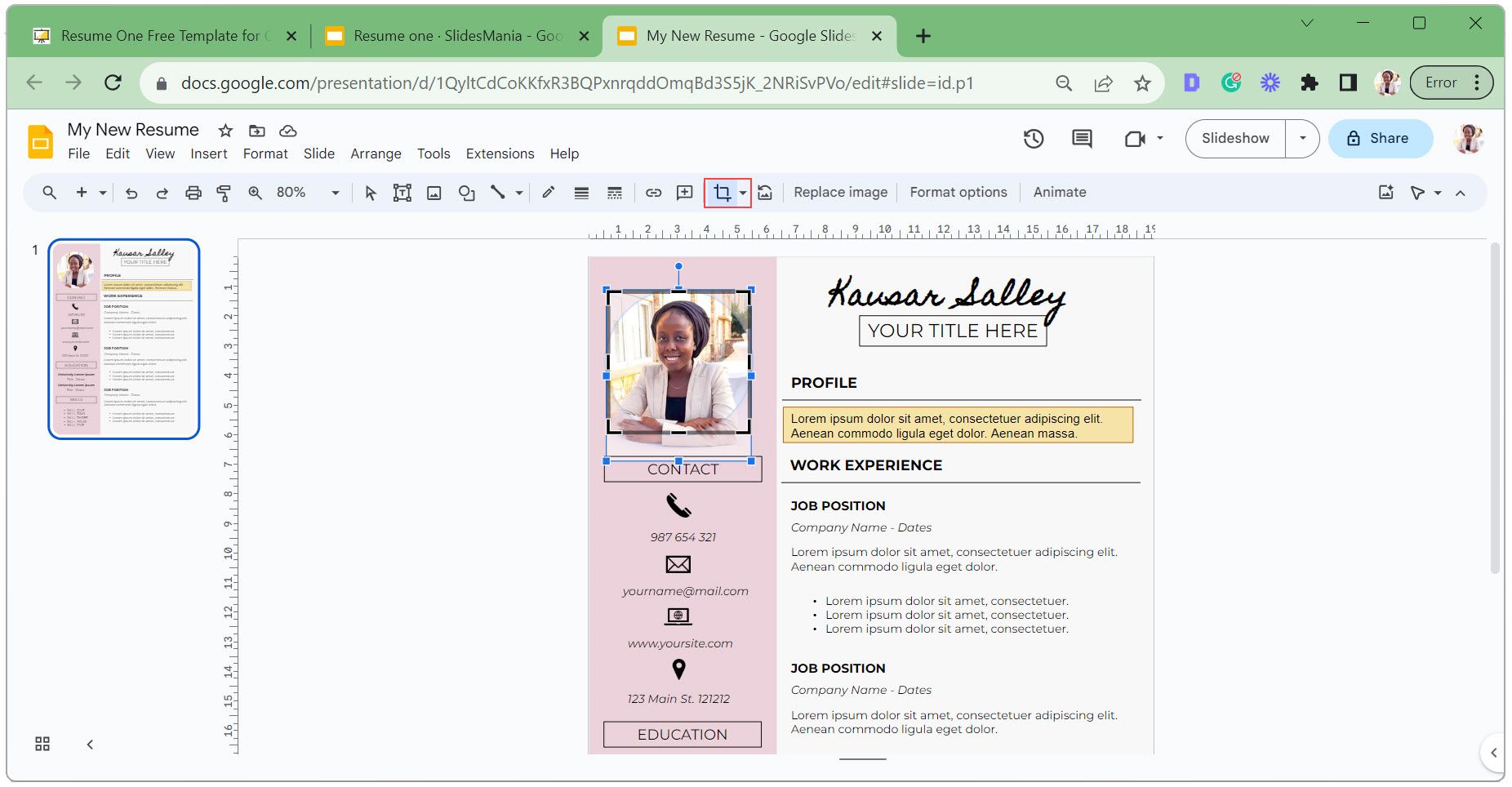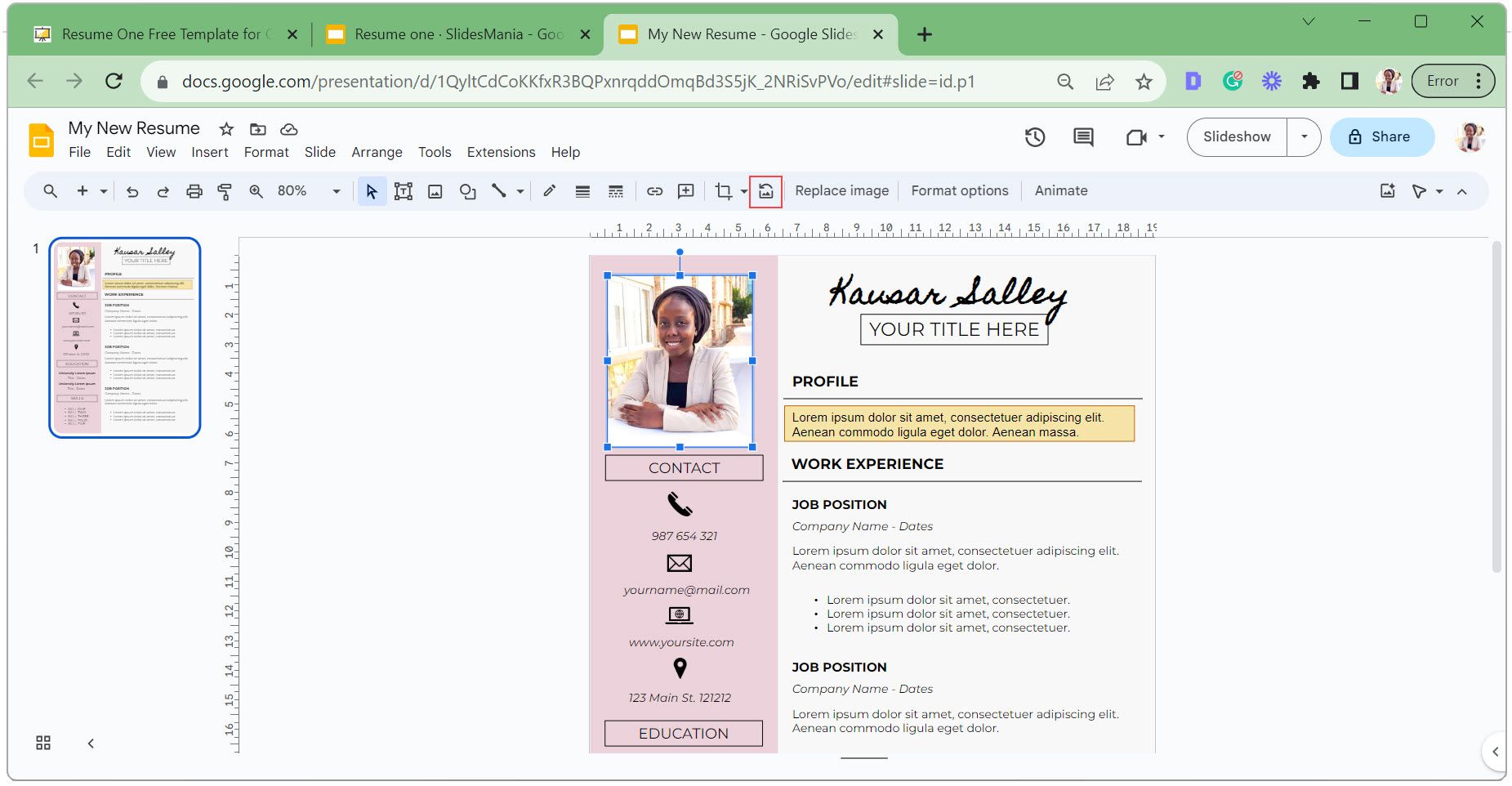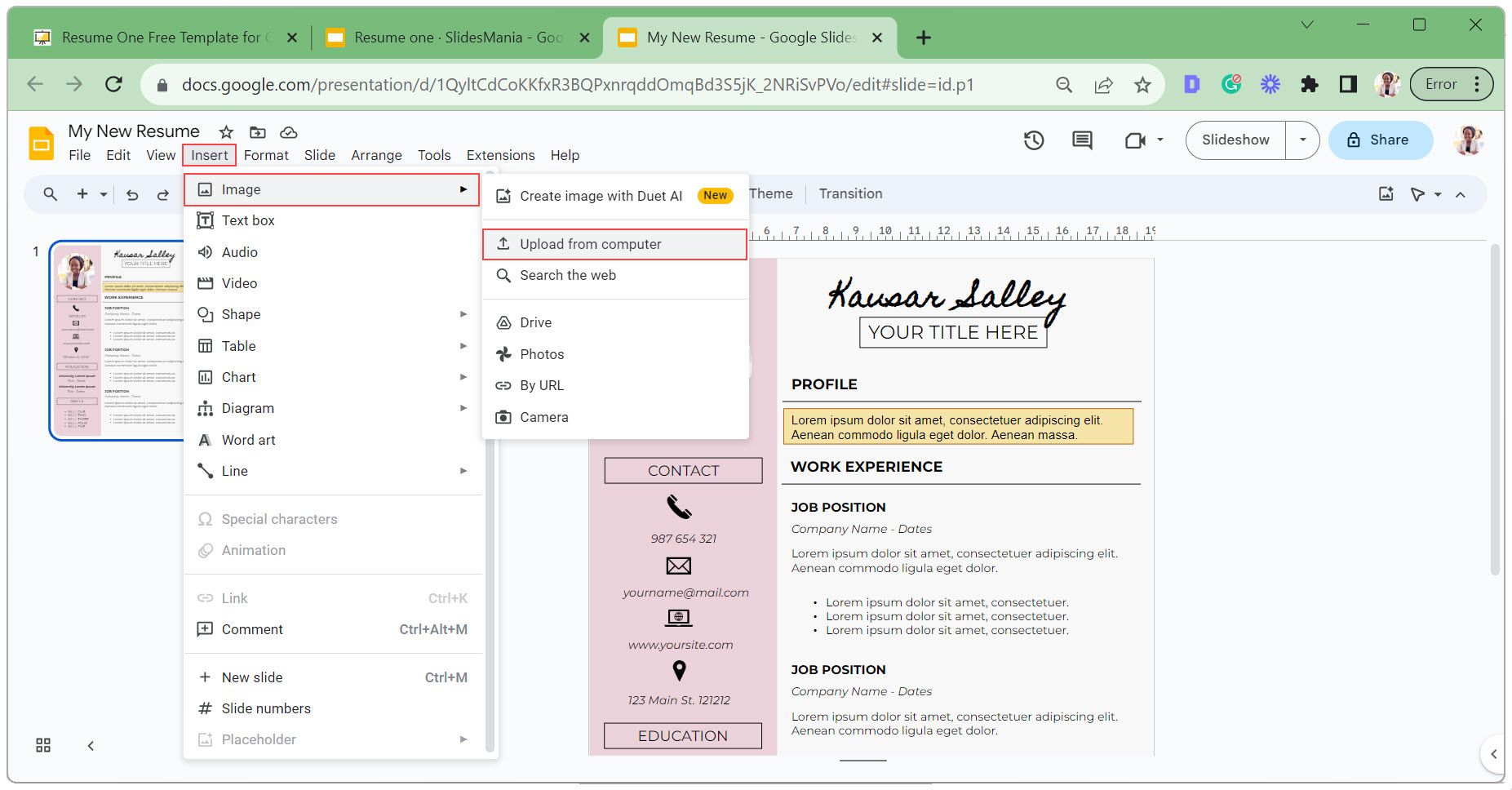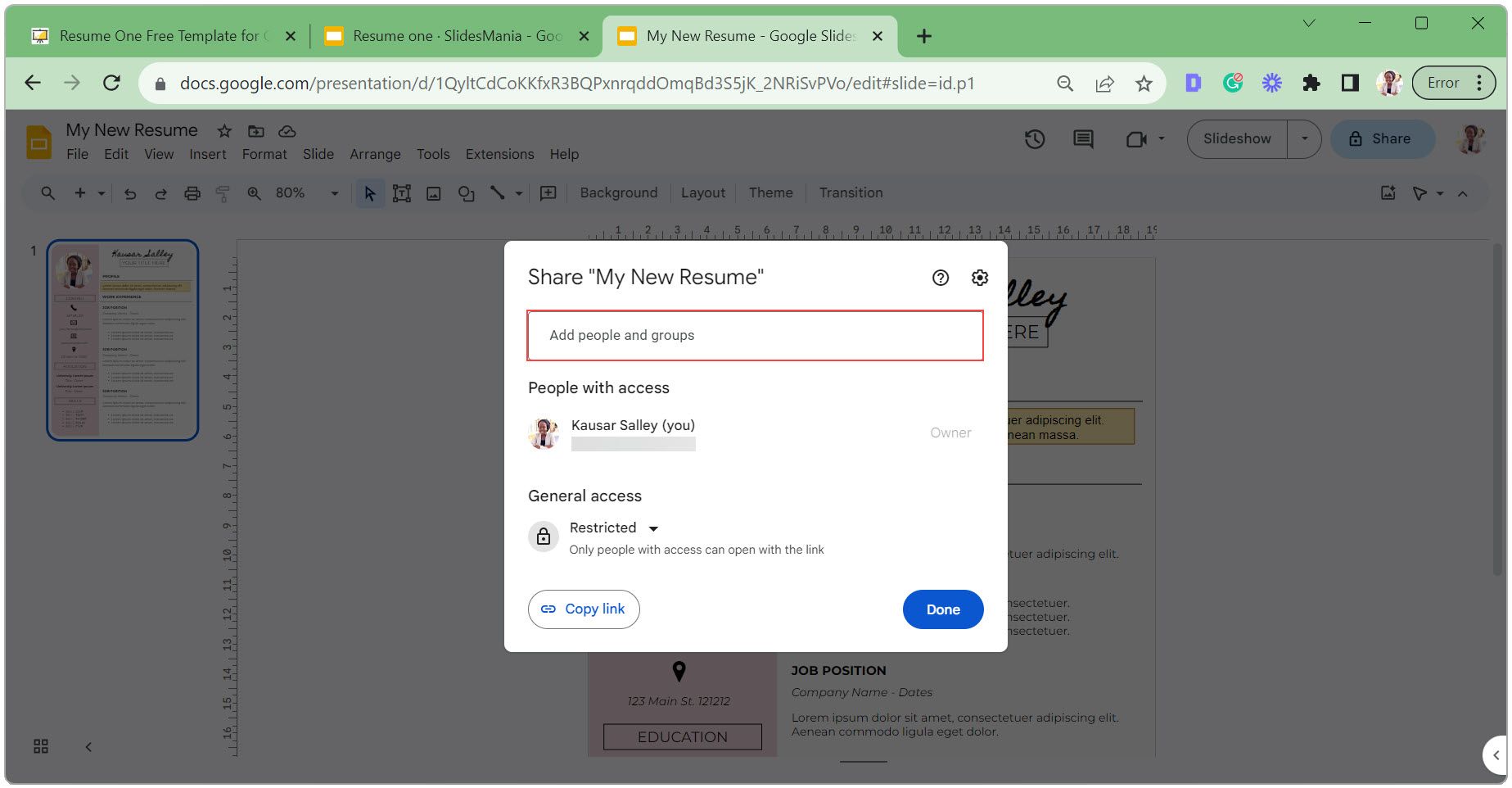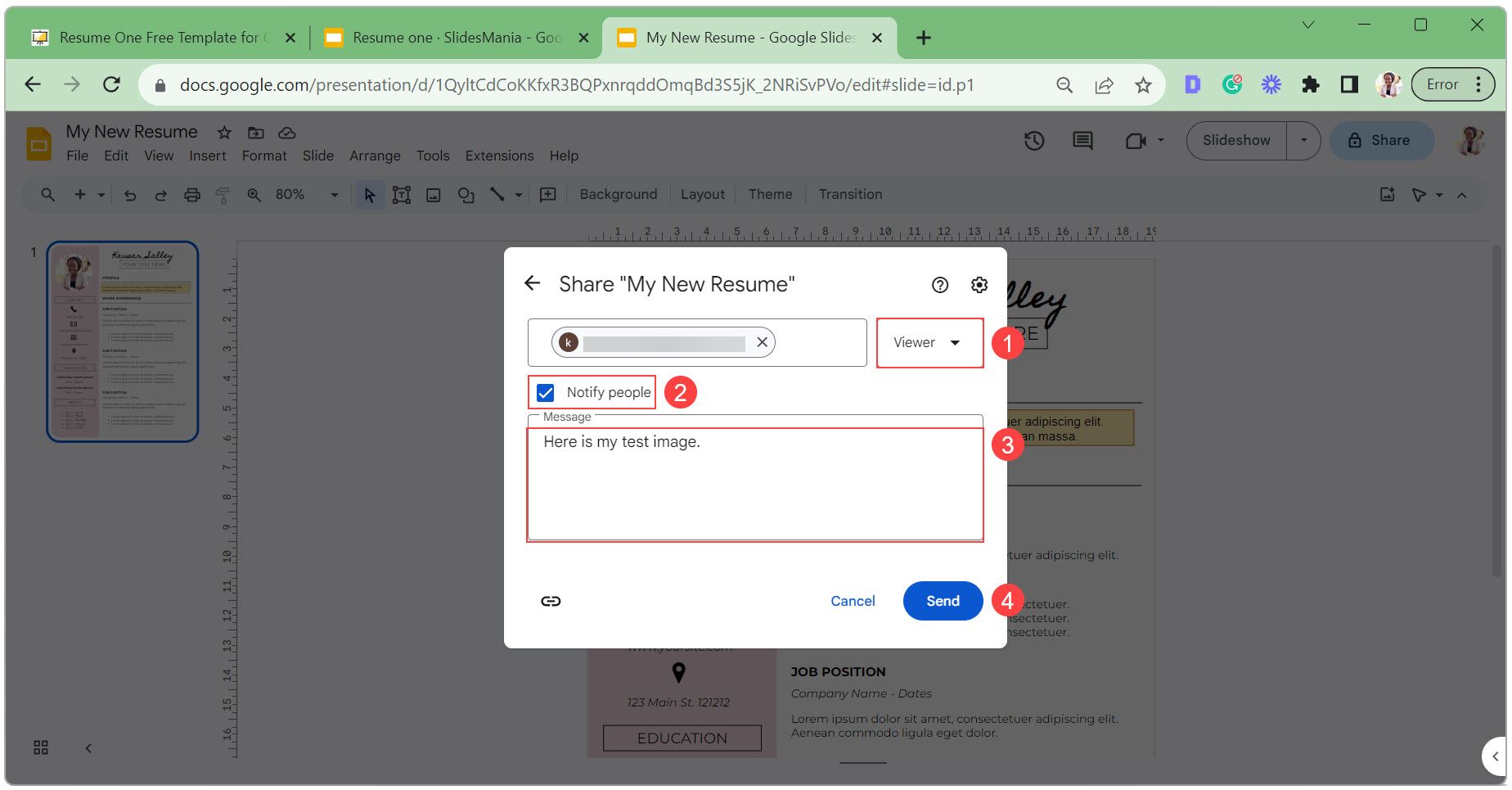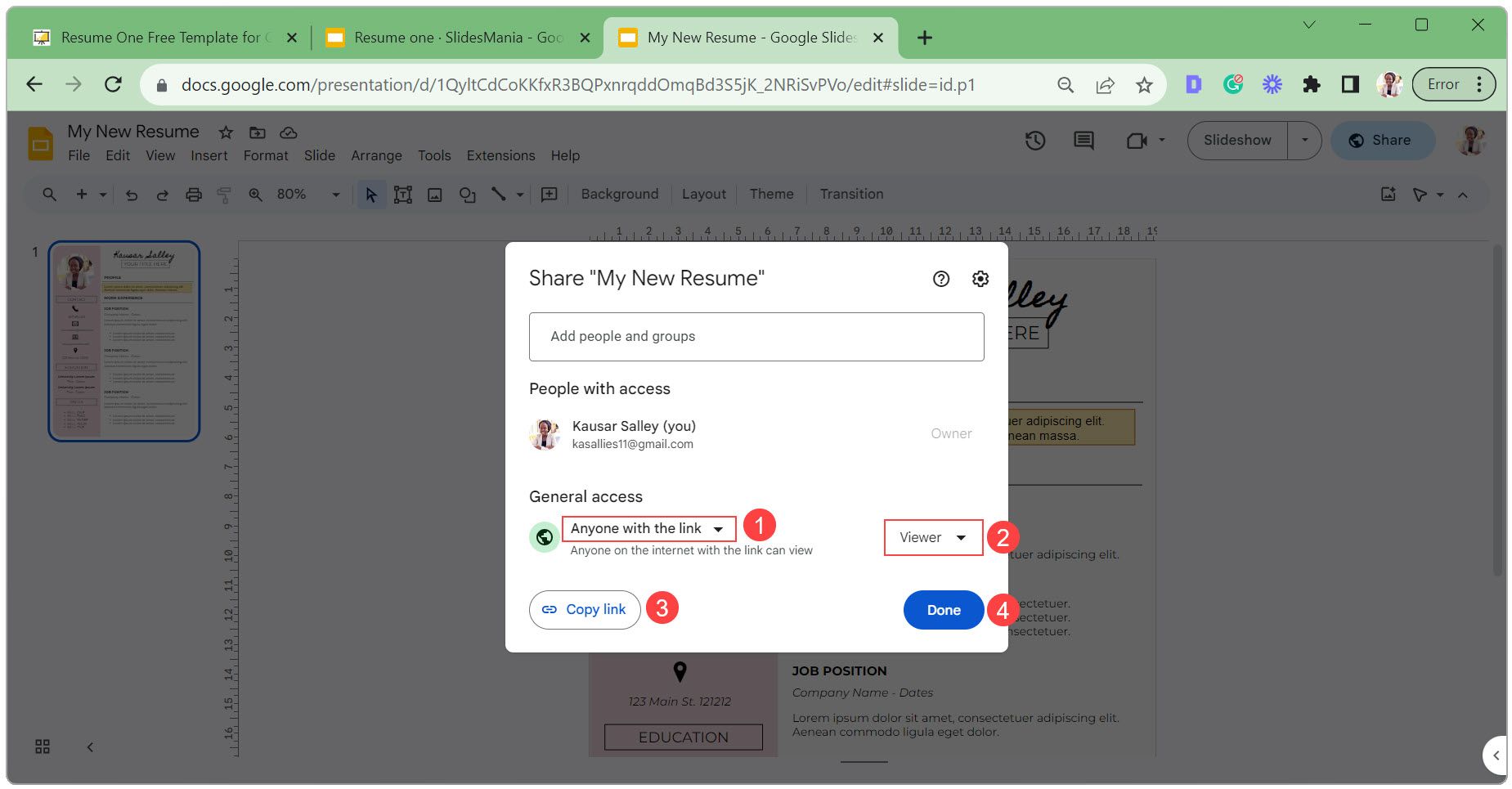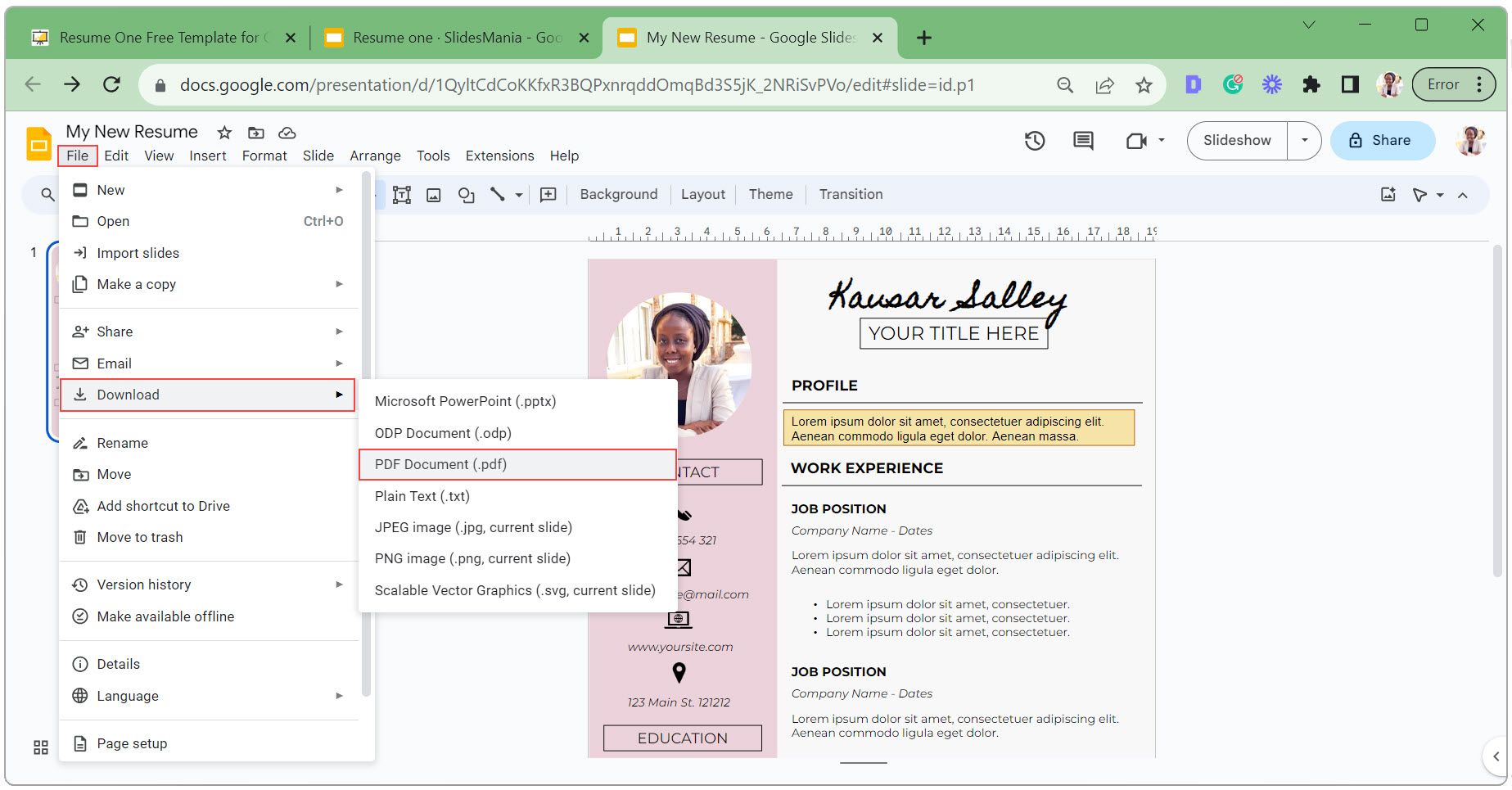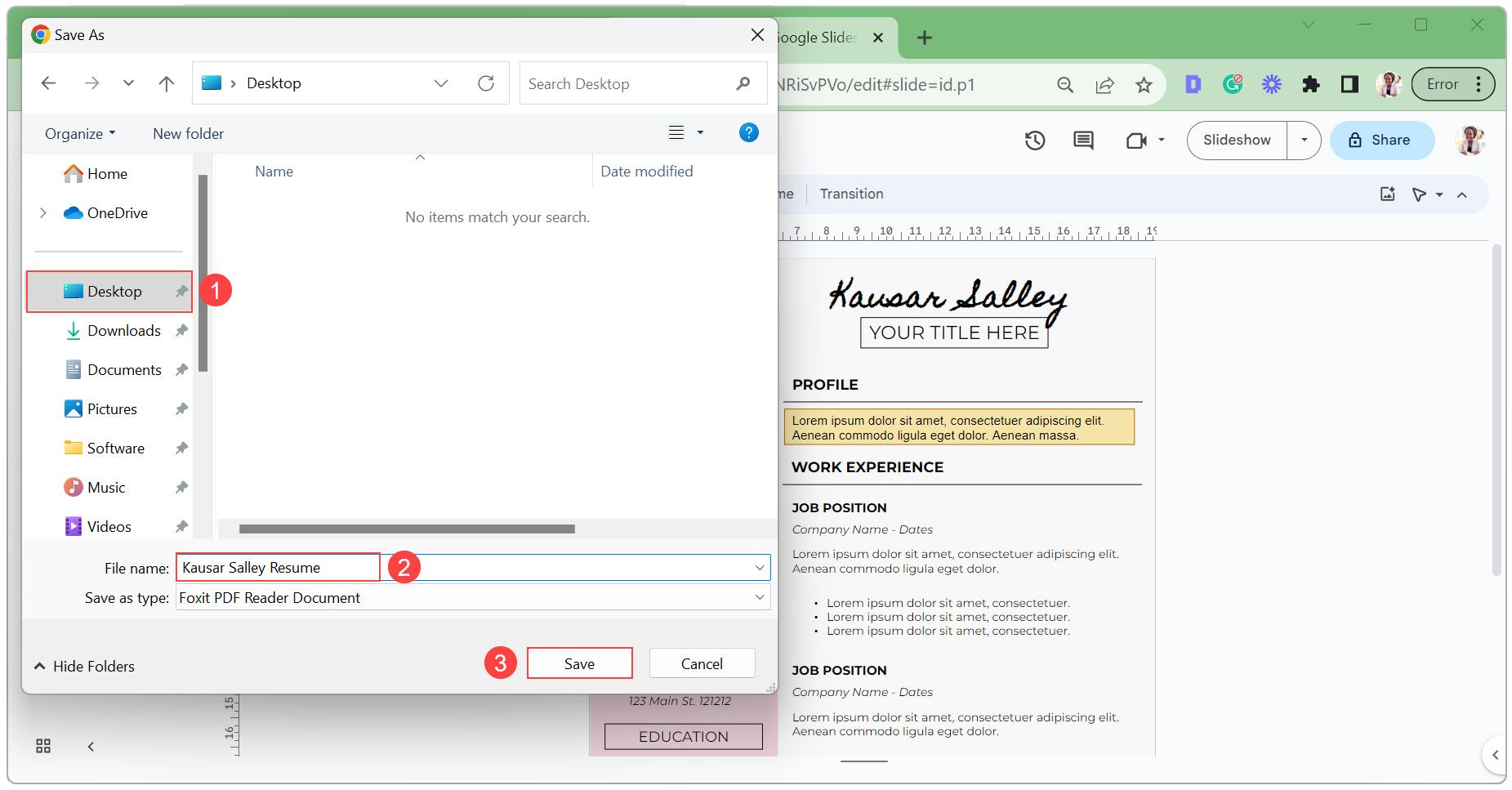Kromě používání Prezentací Google k vytváření prezentací je můžete použít také k vytváření životopisů. Přetahovací rozhraní Prezentací Google usnadňuje vytváření vlastních rozvržení a dokonalé umístění libovolného textu, obrázků a videí, které chcete přidat. Pojďme se tedy podívat na nejjednodušší a nejrychlejší způsob, jak toho dosáhnout.
Vytvořte životopis pomocí šablony Resume Prezentací Google
Nejjednodušší způsob, jak vytvořit jednostránkový životopis v Prezentacích Google, je přizpůsobit šablonu. Zde je návod.
Krok 1: Najděte vhodnou šablonu životopisu
Galerie šablon Prezentací Google neobsahuje konkrétní šablony životopisů. Existují však stránky s různými šablonami Prezentací Google, ze kterých si můžete vybrat. Pro tento příklad použijeme šablonu od SlidesMania.
Jít do SlidesMania.com.
Chcete-li najít šablony životopisů, zadejte do vyhledávacího pole „CV“ nebo „Resume“. 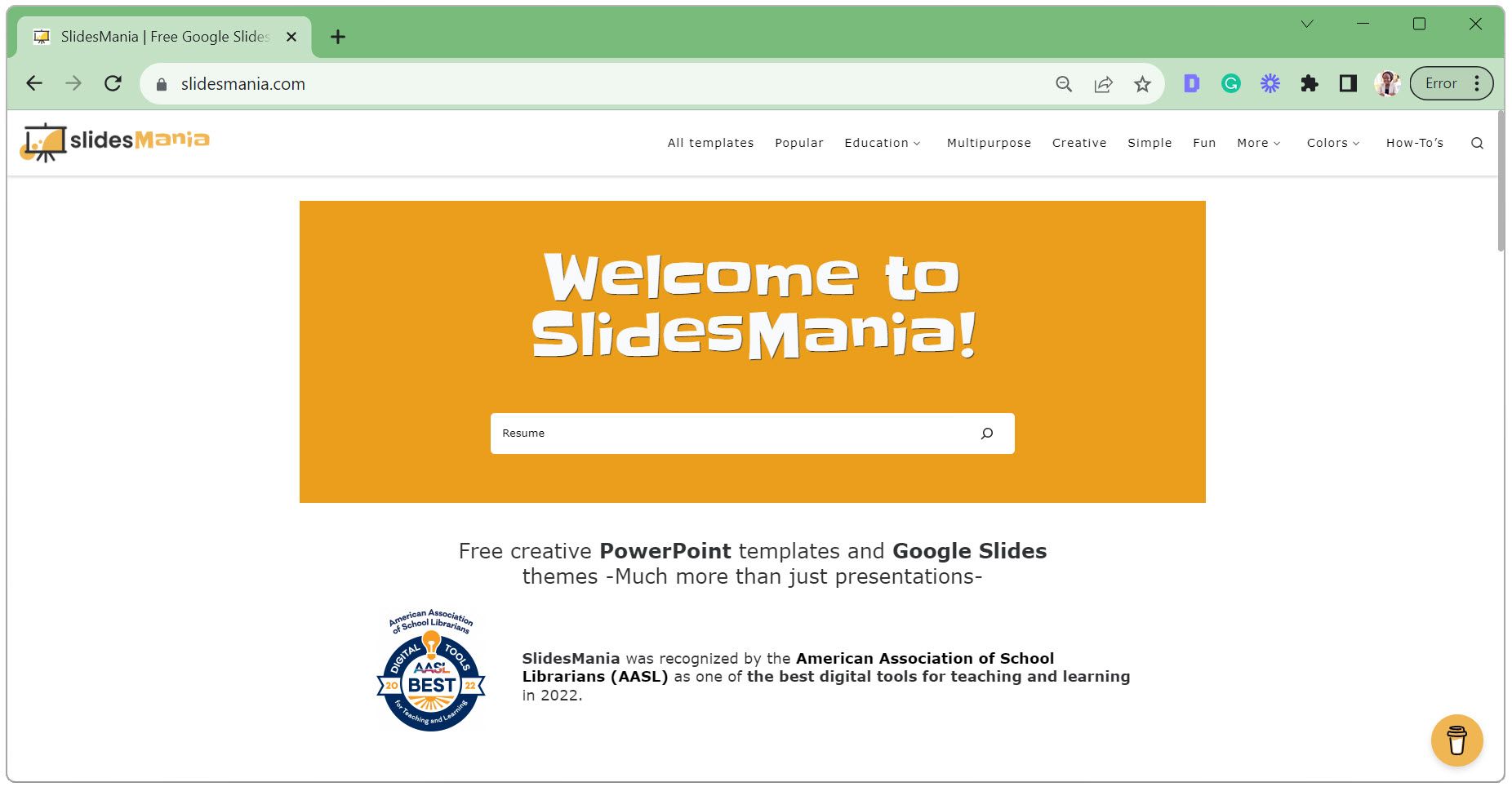 Procházejte výsledky a klikněte na vámi vybranou šablonu.
Procházejte výsledky a klikněte na vámi vybranou šablonu. 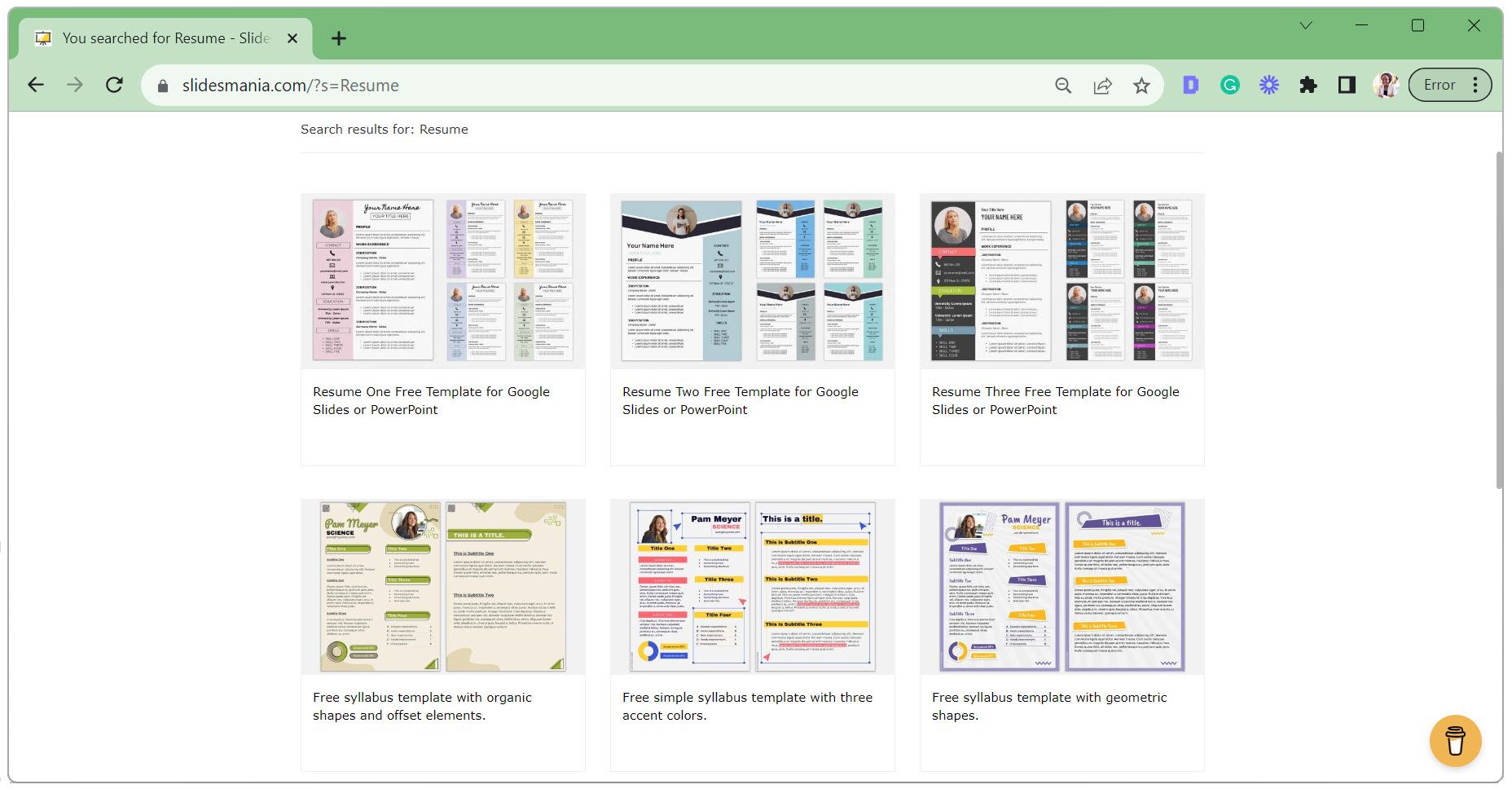 Klikněte na Otevřít v Prezentacích Google.
Klikněte na Otevřít v Prezentacích Google. 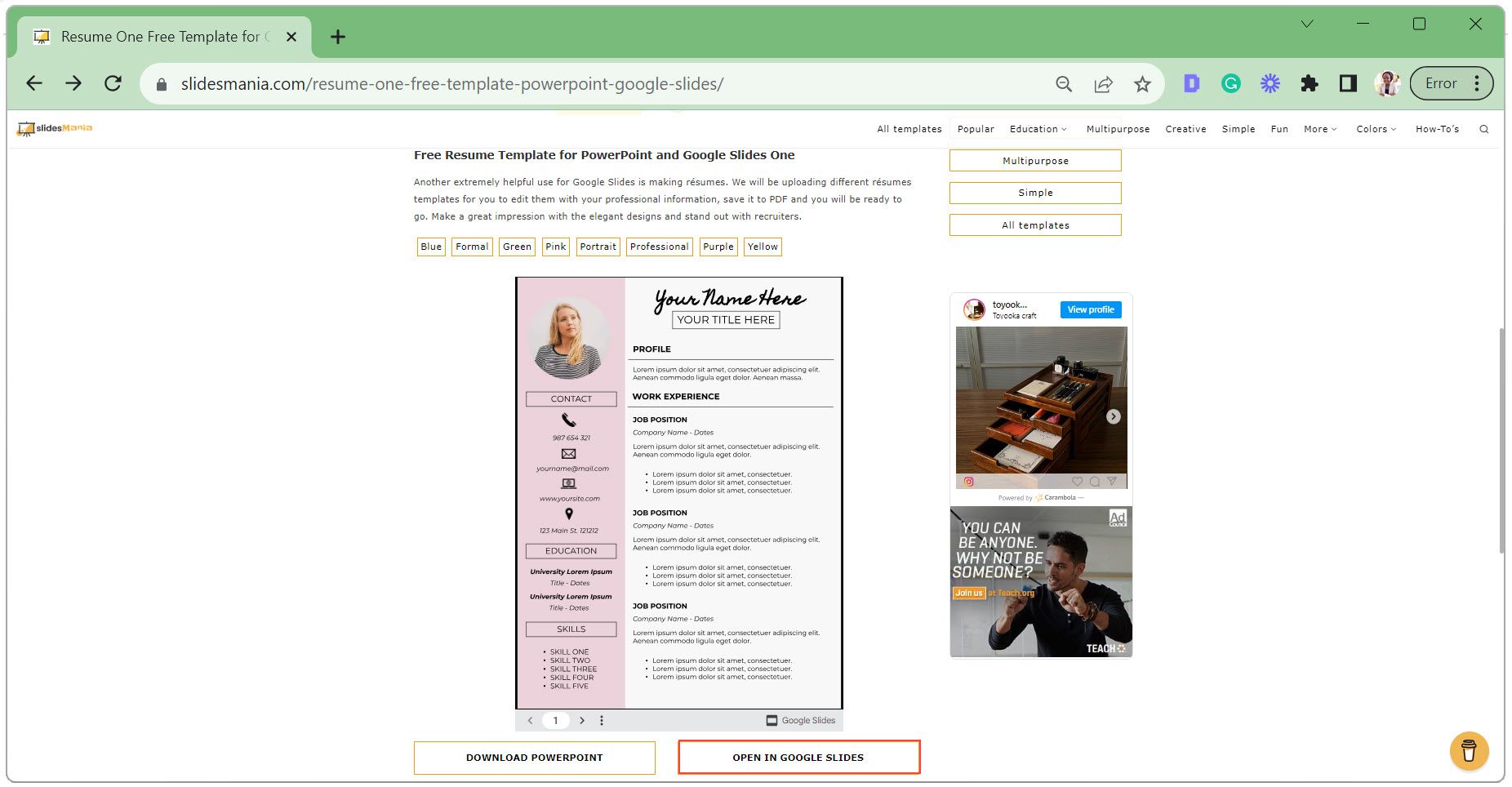 Vyberte Použít šablonu v pravém horním rohu.
Vyberte Použít šablonu v pravém horním rohu. 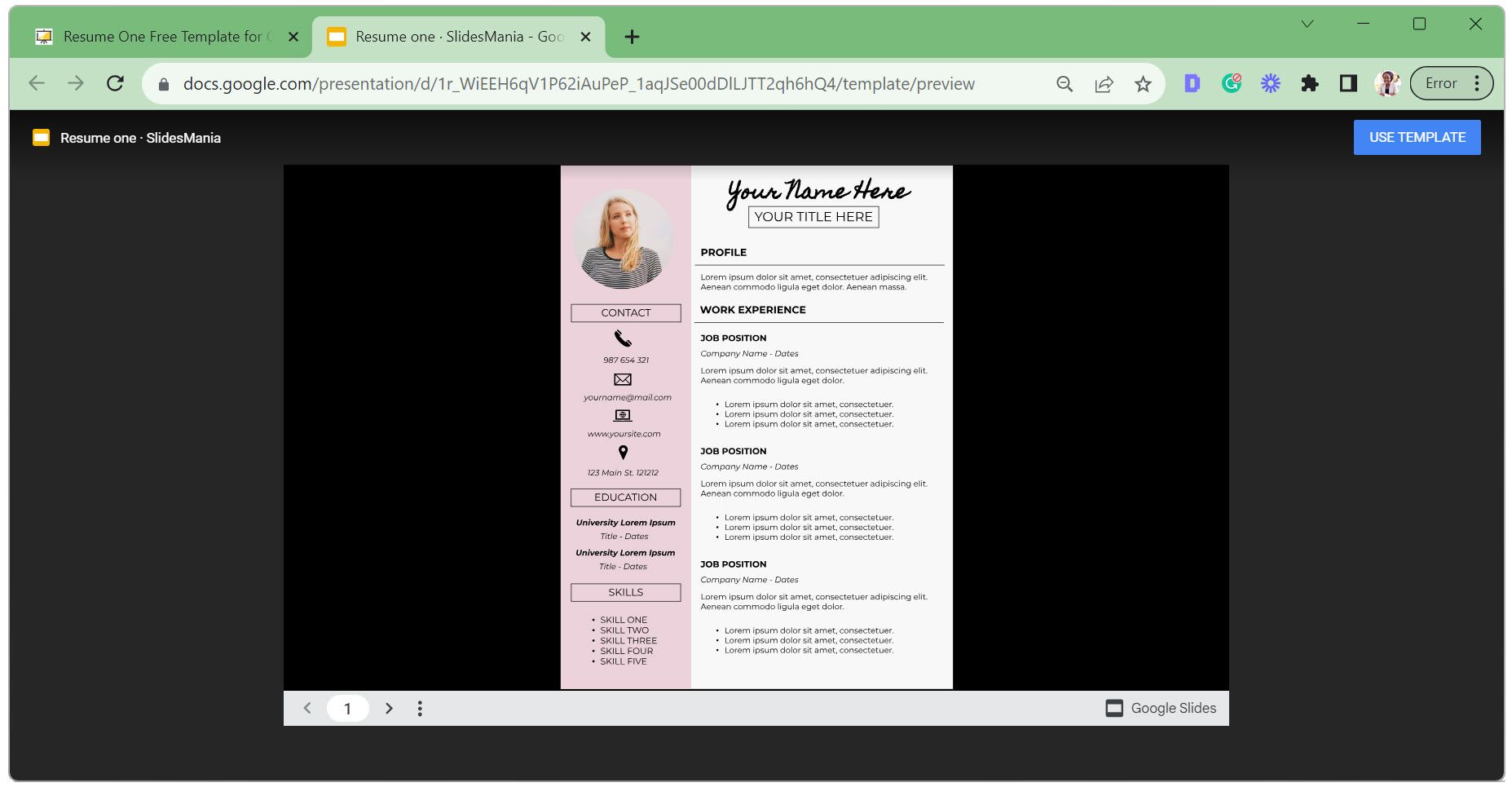
Krok 2: Vytvořte kopii šablony
Pokud je šablona nastavena pouze na zobrazení, budete si muset vytvořit kopii, abyste ji mohli upravit. I když je šablona upravitelná, vytvoření kopie vám umožní zachovat původní verzi nedotčenou.
Vyberte snímek, který chcete zkopírovat. Chcete-li zkopírovat více snímků, klikněte na první snímek, stiskněte klávesu Ctrl na klávesnici a poté vyberte další snímky.
Přejděte na kartu Soubor, klikněte na Vytvořit kopii a vyberte buď Celá prezentace, nebo Vybrané snímky. 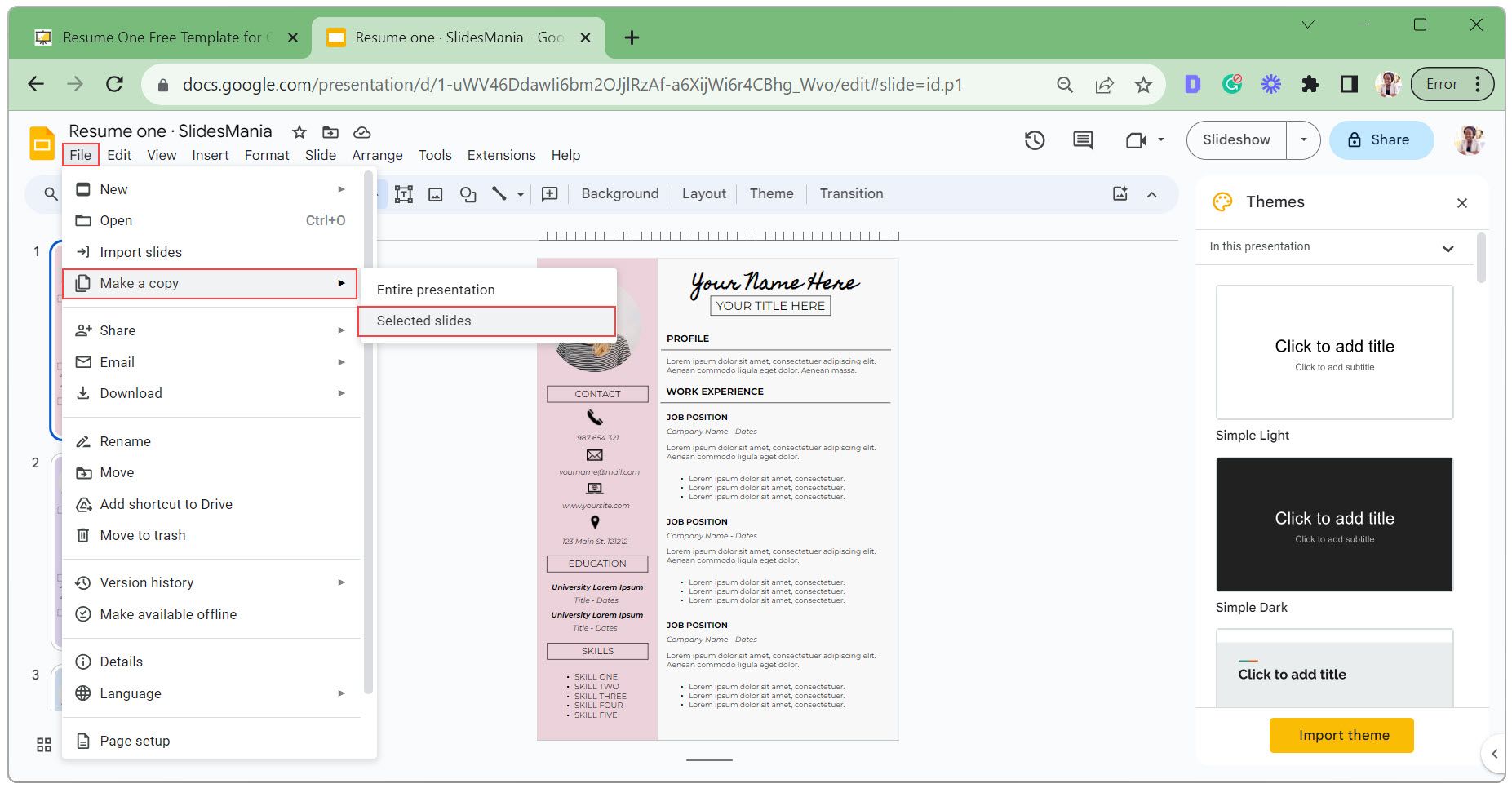 Zadejte název nové kopie, vyberte složku, do které ji chcete uložit, a klikněte na Vytvořit kopii.
Zadejte název nové kopie, vyberte složku, do které ji chcete uložit, a klikněte na Vytvořit kopii. 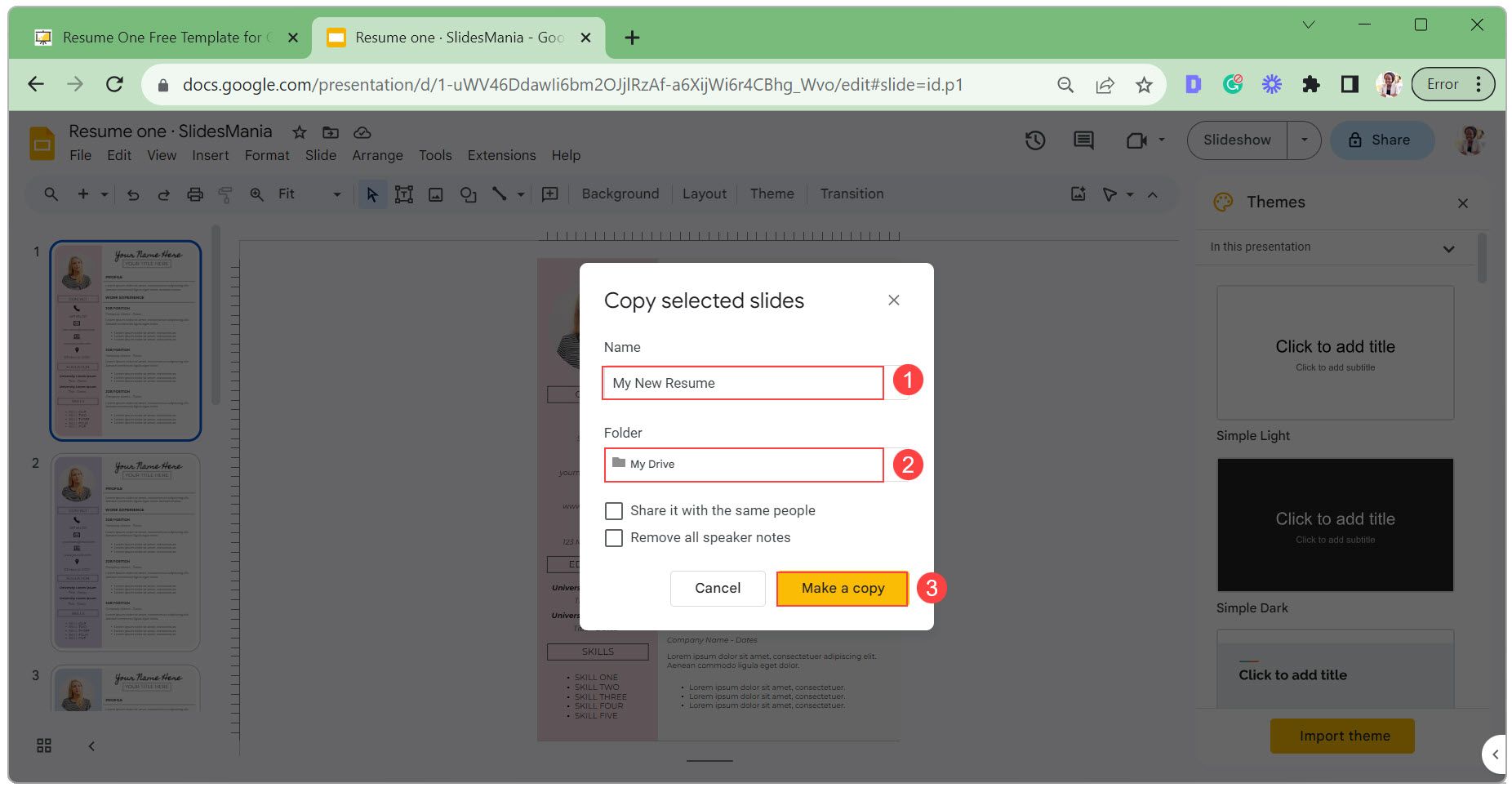
Krok 3: Přizpůsobte šablonu
Přizpůsobení šablony zahrnuje úpravu textu v textových polích, změnu vzhledu textových polí, aktualizaci profilového obrázku a výměnu ikon. Pojďme si projít každý krok jeden po druhém.
Poklepejte na textové pole, upravte text a kliknutím mimo oblast textového pole jej uložte. 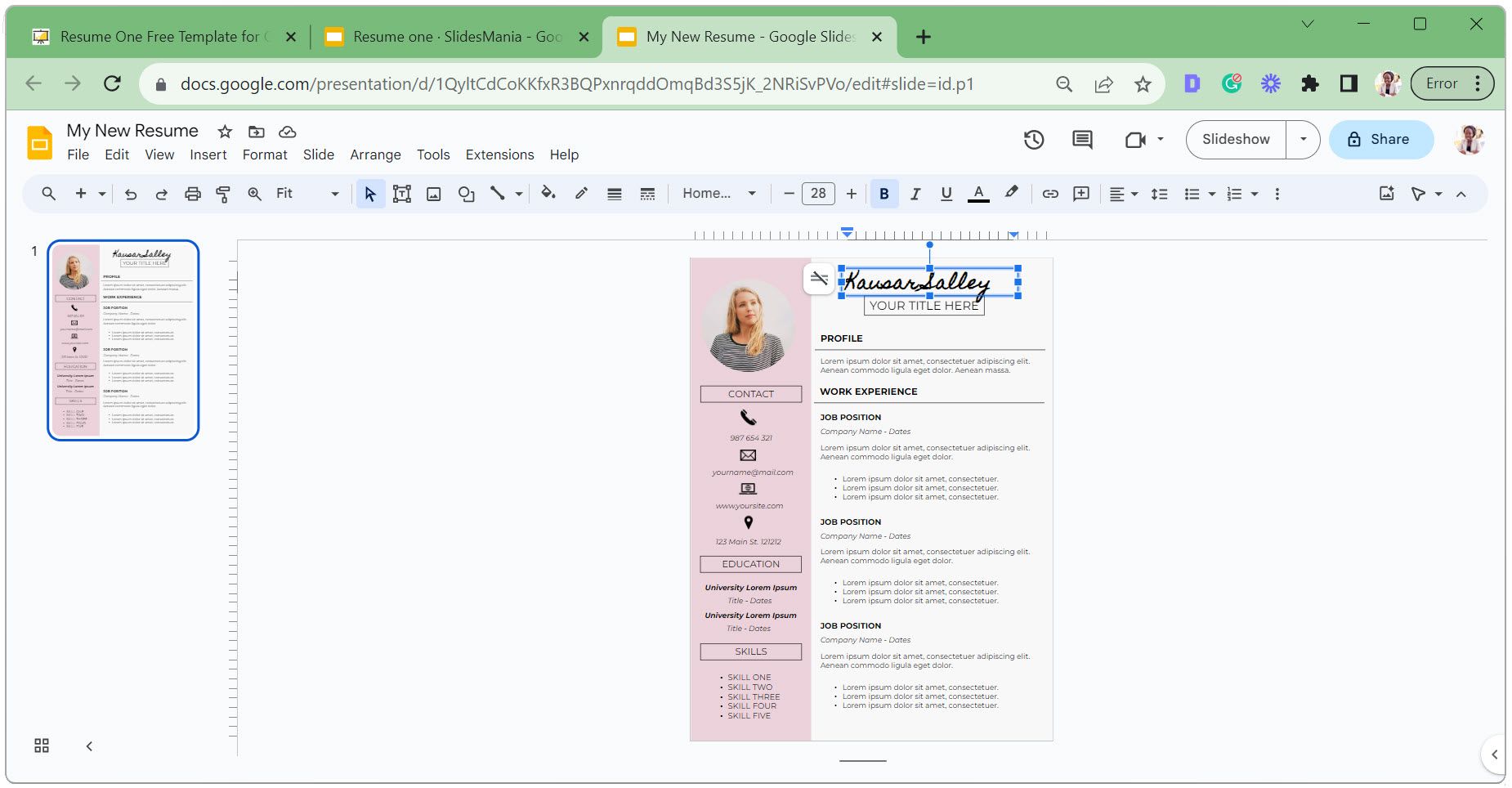 Chcete-li odstranit nebo duplikovat textové pole, klikněte na něj pravým tlačítkem a vyberte Odstranit nebo Kopírovat.
Chcete-li odstranit nebo duplikovat textové pole, klikněte na něj pravým tlačítkem a vyberte Odstranit nebo Kopírovat. 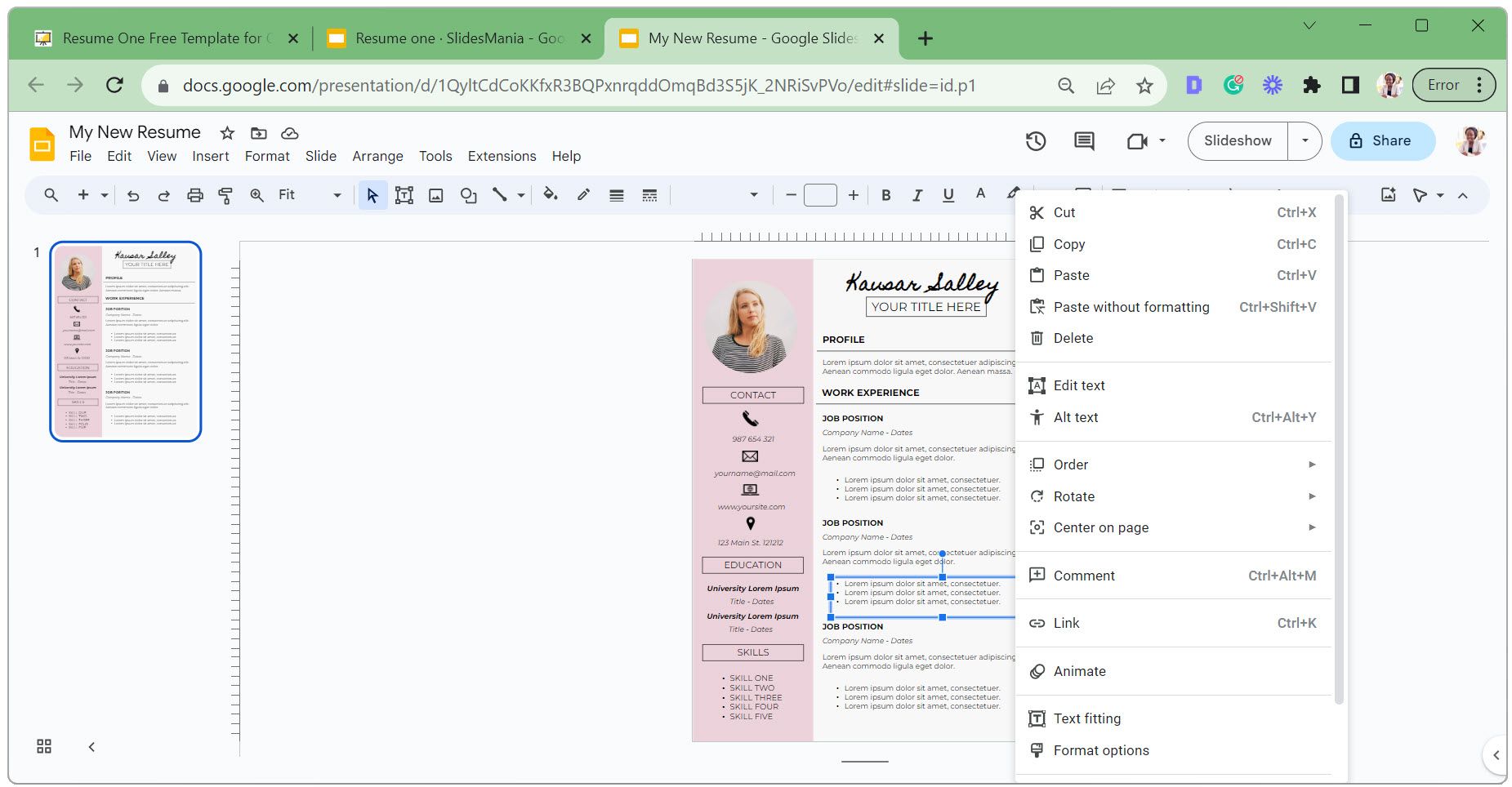 Pokud jste zkopírovali, klikněte pravým tlačítkem do prázdné oblasti a vyberte Vložit. Poté klikněte a přetáhněte textové pole na požadované místo.
Pokud jste zkopírovali, klikněte pravým tlačítkem do prázdné oblasti a vyberte Vložit. Poté klikněte a přetáhněte textové pole na požadované místo. 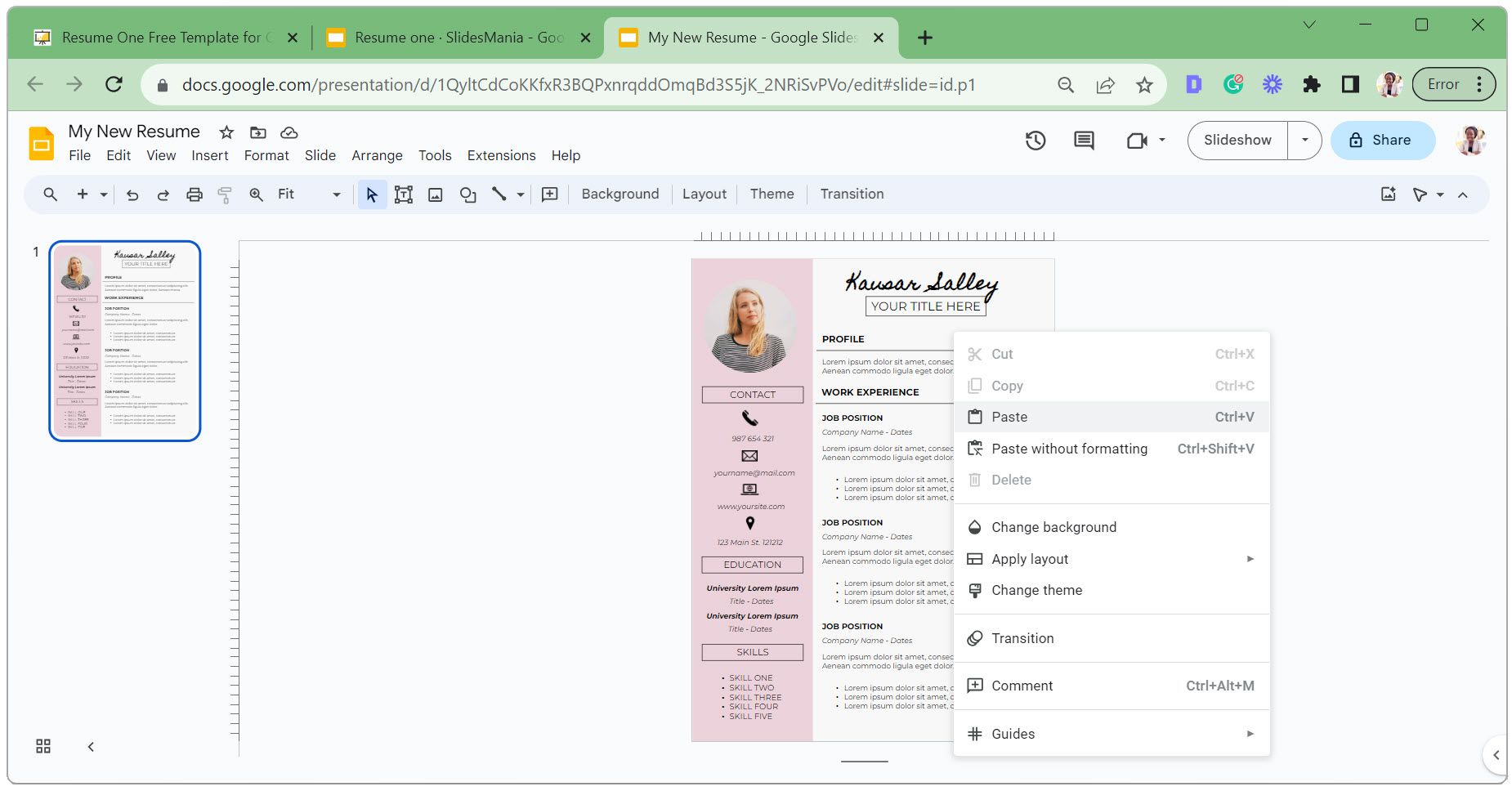 S vybraným textovým polem změňte písmo, velikost písma a barvu textu podle svých preferencí.
S vybraným textovým polem změňte písmo, velikost písma a barvu textu podle svých preferencí. 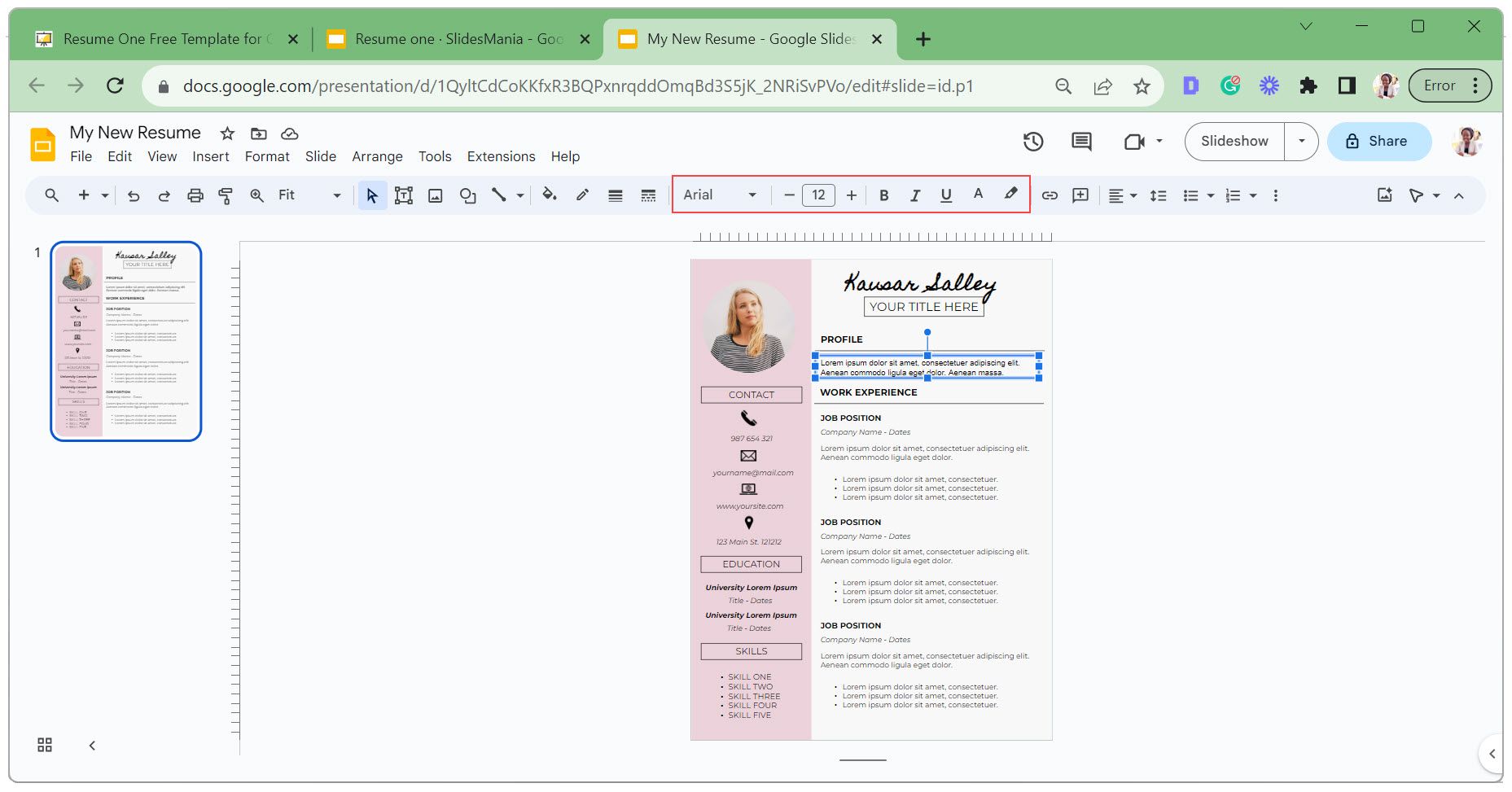 Změňte vzhled textového pole úpravou jeho barvy výplně, tloušťky ohraničení, pomlčky a barvy ohraničení.
Změňte vzhled textového pole úpravou jeho barvy výplně, tloušťky ohraničení, pomlčky a barvy ohraničení.  Klikněte na profilový obrázek a vyberte Nahradit obrázek.
Klikněte na profilový obrázek a vyberte Nahradit obrázek.  Pokud je vaše fotografie uložena v zařízení, vyberte možnost Nahrát z počítače. Ve vyskakovacím okně Průzkumník souborů vyberte svou fotografii a klikněte na Otevřít.
Pokud je vaše fotografie uložena v zařízení, vyberte možnost Nahrát z počítače. Ve vyskakovacím okně Průzkumník souborů vyberte svou fotografii a klikněte na Otevřít. 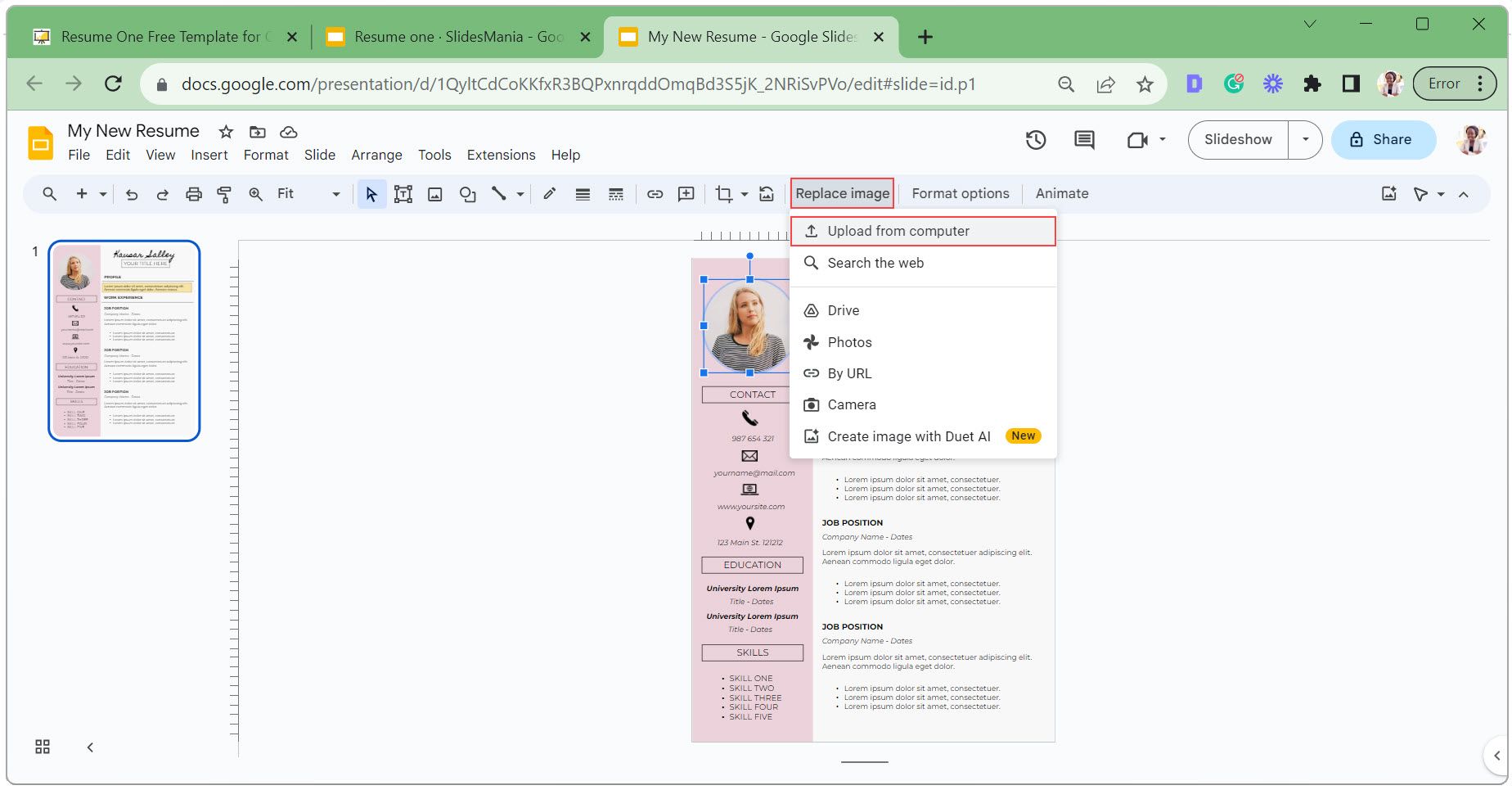 Chcete-li fotografii přizpůsobit jinému tvaru, řekněme obdélníku, klikněte na rozbalovací šipku u ikony oříznutí obrázku, vyberte možnost Tvary a vyberte obdélník.
Chcete-li fotografii přizpůsobit jinému tvaru, řekněme obdélníku, klikněte na rozbalovací šipku u ikony oříznutí obrázku, vyberte možnost Tvary a vyberte obdélník. 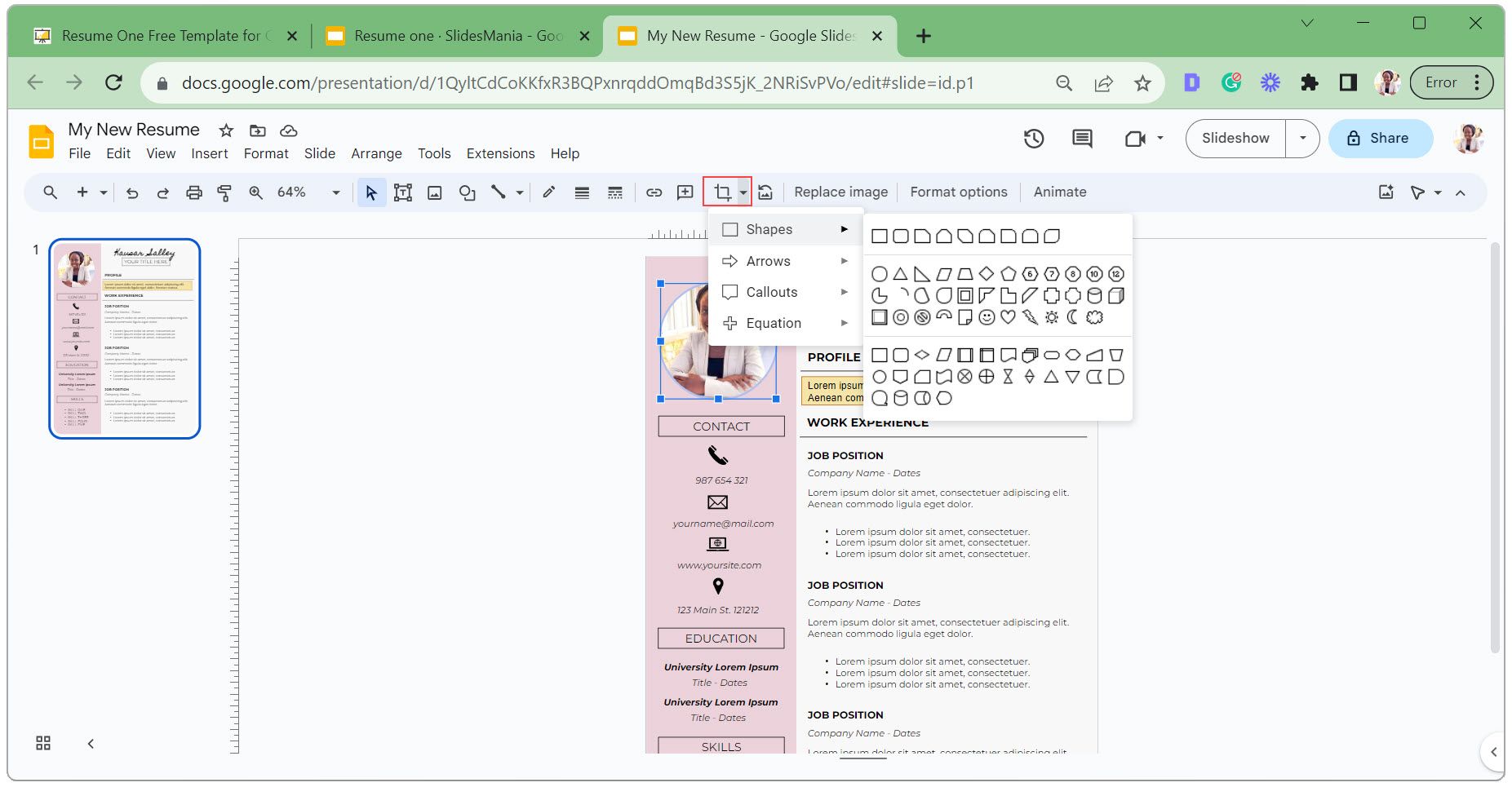 S vybraným obrázkem klikněte na ikonu oříznutí obrázku a přemístěte fotografii v rámci tvaru. Přibližte pro přesné úpravy a až budete hotovi, stiskněte Enter na klávesnici.
S vybraným obrázkem klikněte na ikonu oříznutí obrázku a přemístěte fotografii v rámci tvaru. Přibližte pro přesné úpravy a až budete hotovi, stiskněte Enter na klávesnici. 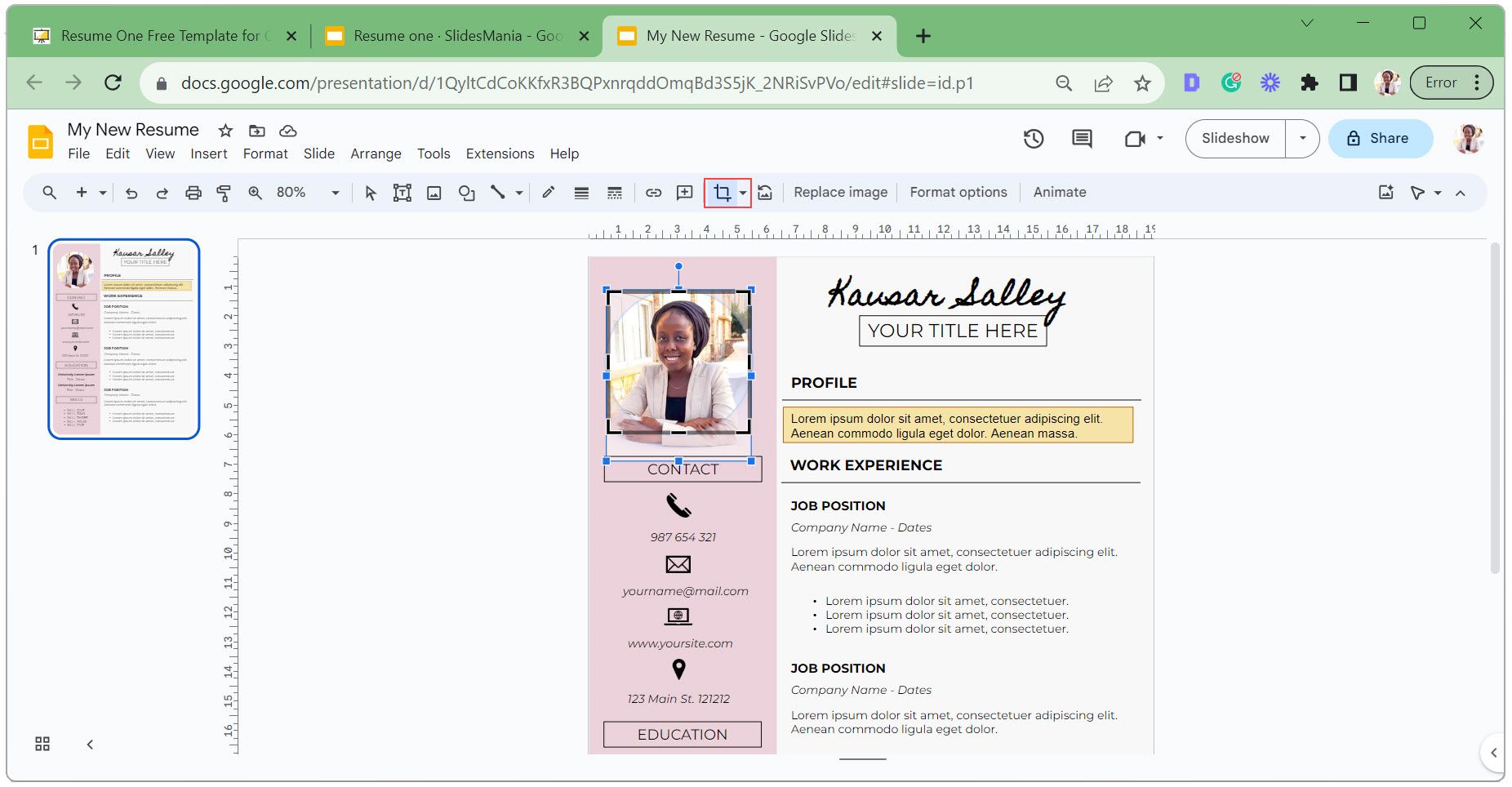 Chcete-li vrátit zpět maskovaný tvar použitý na fotografii, klikněte na ikonu resetování obrázku.
Chcete-li vrátit zpět maskovaný tvar použitý na fotografii, klikněte na ikonu resetování obrázku. 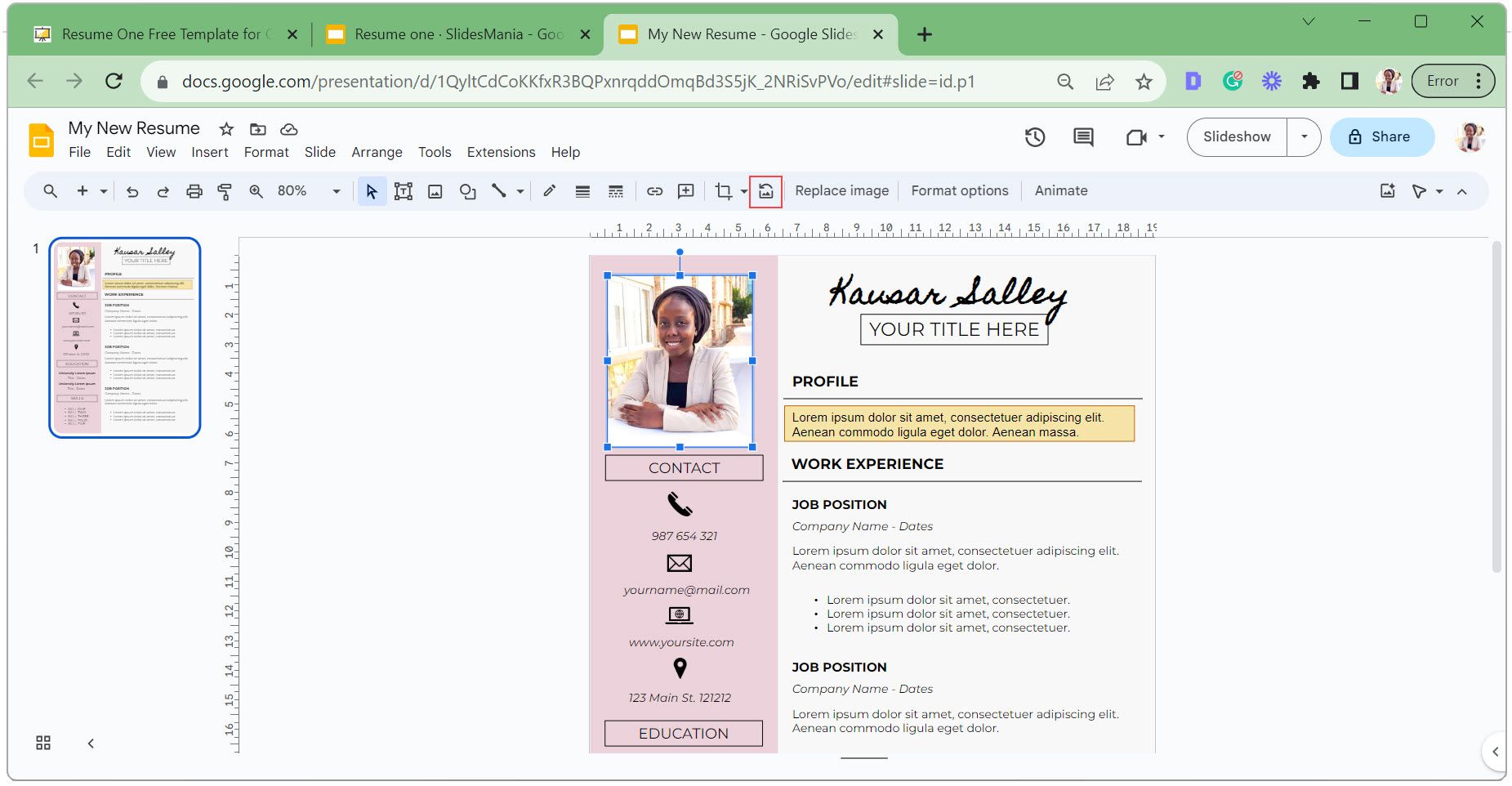 Chcete-li přidat další ikony nebo vyměnit stávající, stáhněte si ikony z kterékoli z bezplatných webových stránek s ikonami SVG jako soubory PNG.
Přejděte na kartu Vložit, klikněte na Obrázek a vyberte Nahrát z počítače. Vyberte ikony a přidejte je do svého životopisu.
Chcete-li přidat další ikony nebo vyměnit stávající, stáhněte si ikony z kterékoli z bezplatných webových stránek s ikonami SVG jako soubory PNG.
Přejděte na kartu Vložit, klikněte na Obrázek a vyberte Nahrát z počítače. Vyberte ikony a přidejte je do svého životopisu. 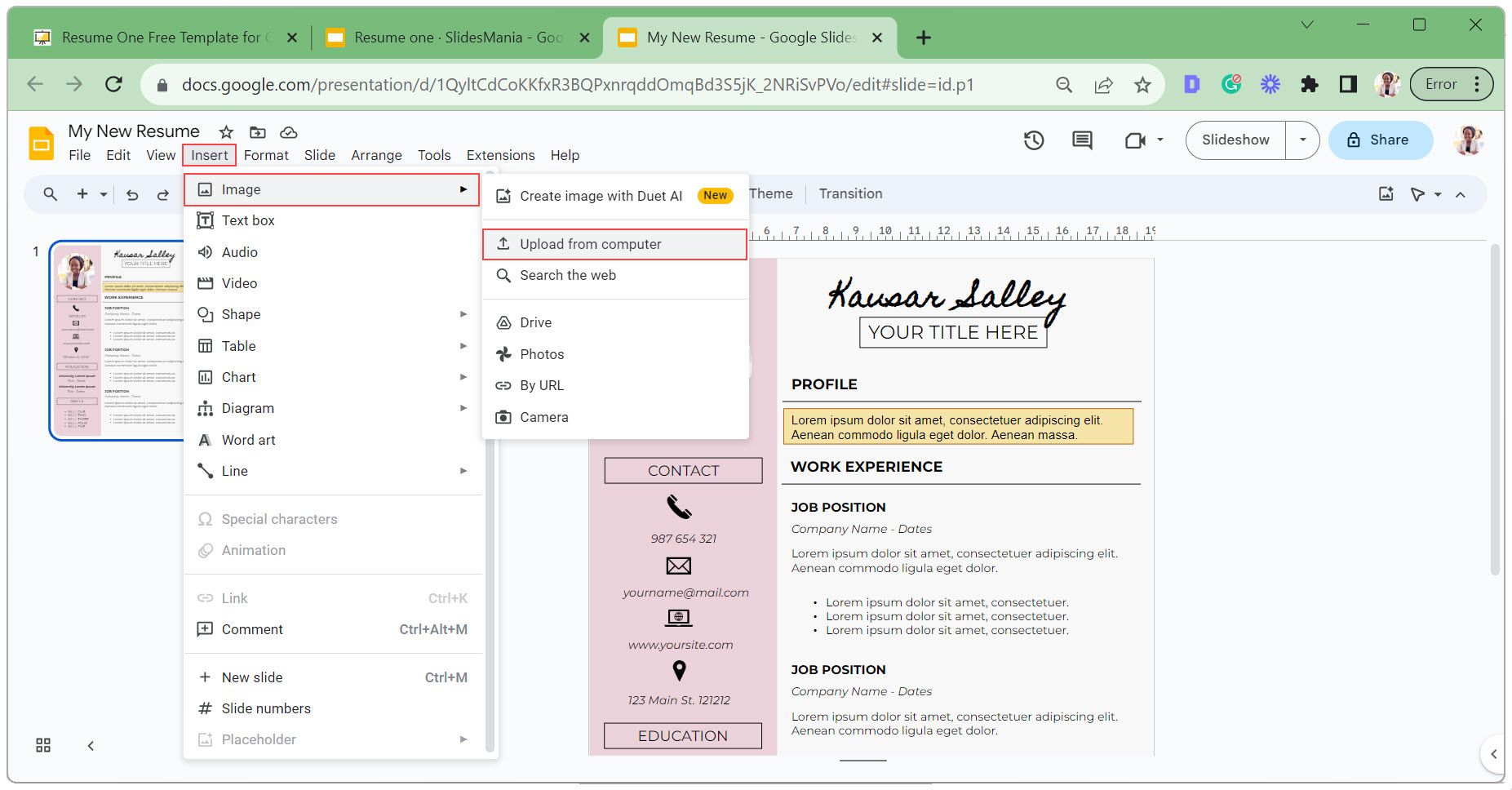 Klikněte na ikony a přetáhněte je na požadované místo.
Klikněte na ikony a přetáhněte je na požadované místo.
Pokud se ucházíte o více pracovních pozic, přizpůsobte svůj životopis různým typům pracovních míst a zkontrolujte svůj životopis na chyby, abyste zvýšili své šance na úspěch.
Jak exportovat svůj životopis v Prezentacích Google
Jakmile bude váš životopis připraven, můžete jej sdílet s potenciálními zaměstnavateli dvěma hlavními způsoby: poslat odkaz na svůj životopis nebo si jej stáhnout jako soubor PDF a připojit k formulářům žádosti.
Sdílejte svůj odkaz na životopis s konkrétními lidmi
Pokud chcete sdílet odkaz na svůj životopis s konkrétními lidmi, postupujte takto:
Klikněte na tlačítko Sdílet v pravém horním rohu.
Do pole Sdílet s lidmi a skupinami zadejte e-maily svých příjemců. 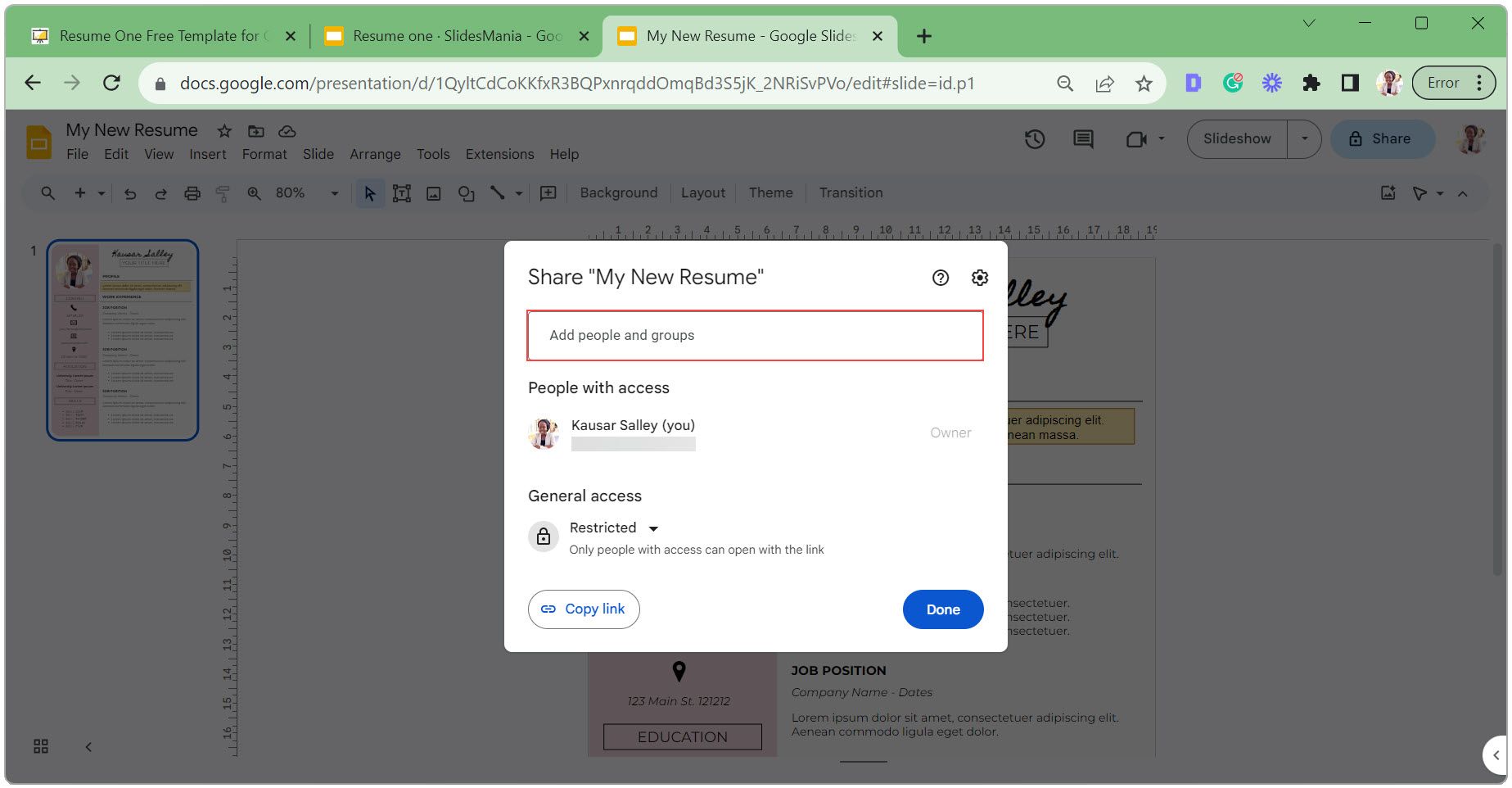 Změňte úroveň přístupu příjemců z Editoru na Prohlížeč.
Zaškrtnutím políčka Upozornit se příjemcům automaticky odešle e-mail s odkazem na váš životopis.
Přidejte zprávu a klikněte na Odeslat.
Změňte úroveň přístupu příjemců z Editoru na Prohlížeč.
Zaškrtnutím políčka Upozornit se příjemcům automaticky odešle e-mail s odkazem na váš životopis.
Přidejte zprávu a klikněte na Odeslat. 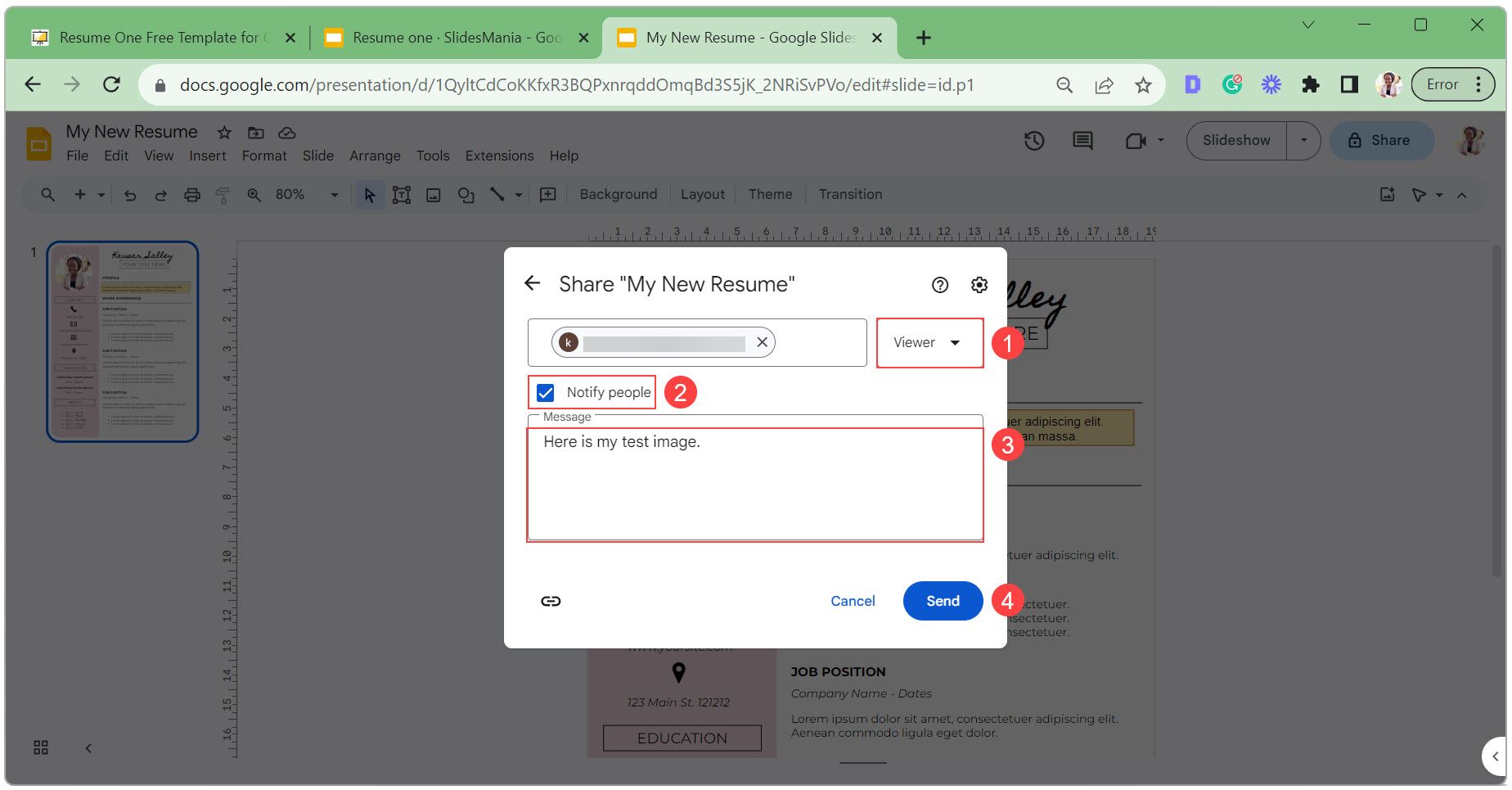
Sdílejte svůj veřejný odkaz na životopis
Pokud chcete svůj odkaz na životopis zveřejnit, aby si jej mohl prohlédnout kdokoli:
Klikněte na tlačítko Sdílet.
Změňte obecný přístup z Omezený pro kohokoli s odkazem.
Nastavte úroveň přístupu na Prohlížeč.
Zkopírujte odkaz pro sdílení a klikněte na Hotovo. 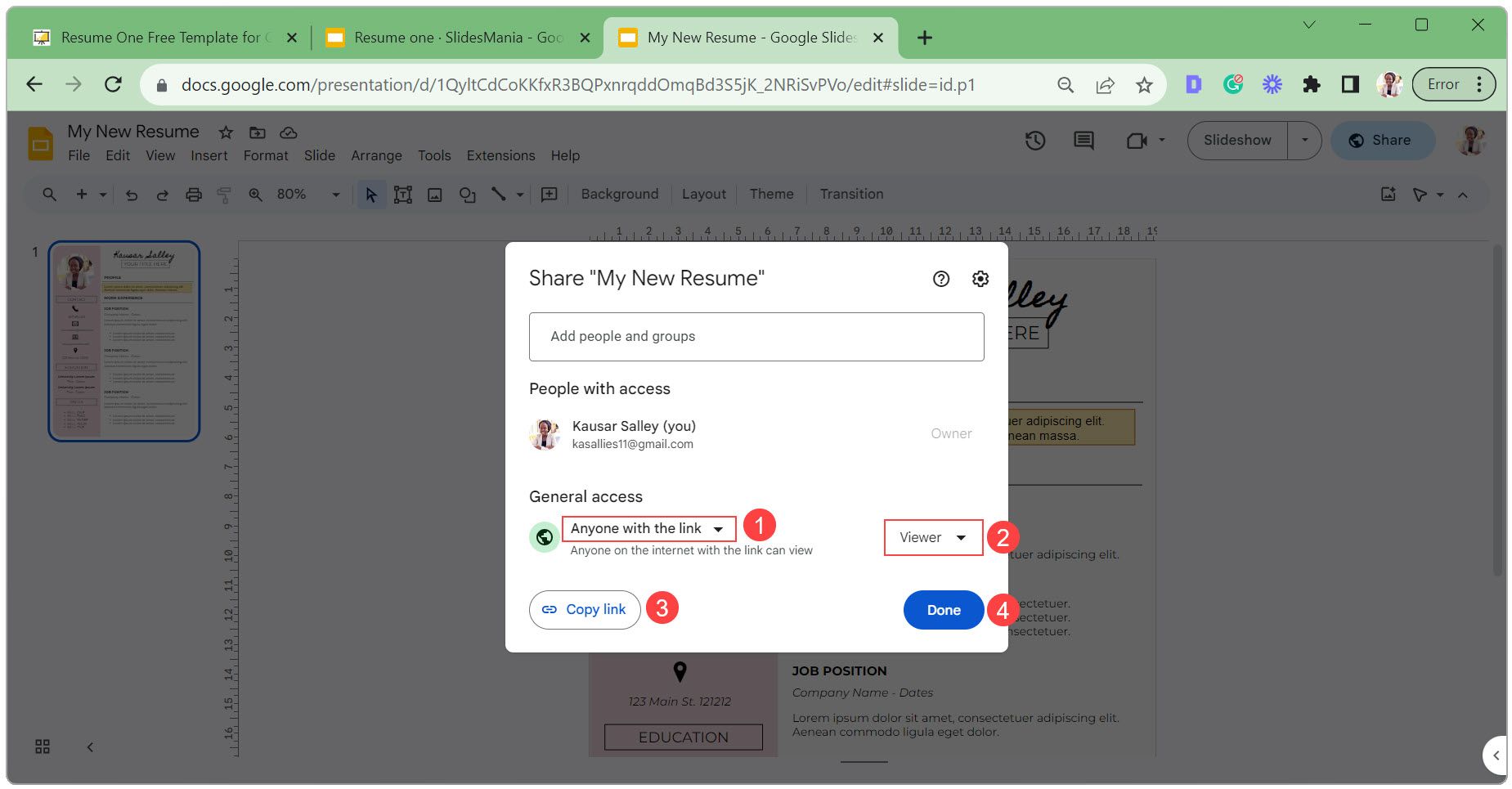
Exportujte svůj životopis v Prezentacích Google jako soubor PDF
Chcete-li exportovat svůj životopis jako soubor PDF, postupujte takto:
Klikněte na Soubor, vyberte Stáhnout a z rozevíracího seznamu vyberte Dokument PDF. 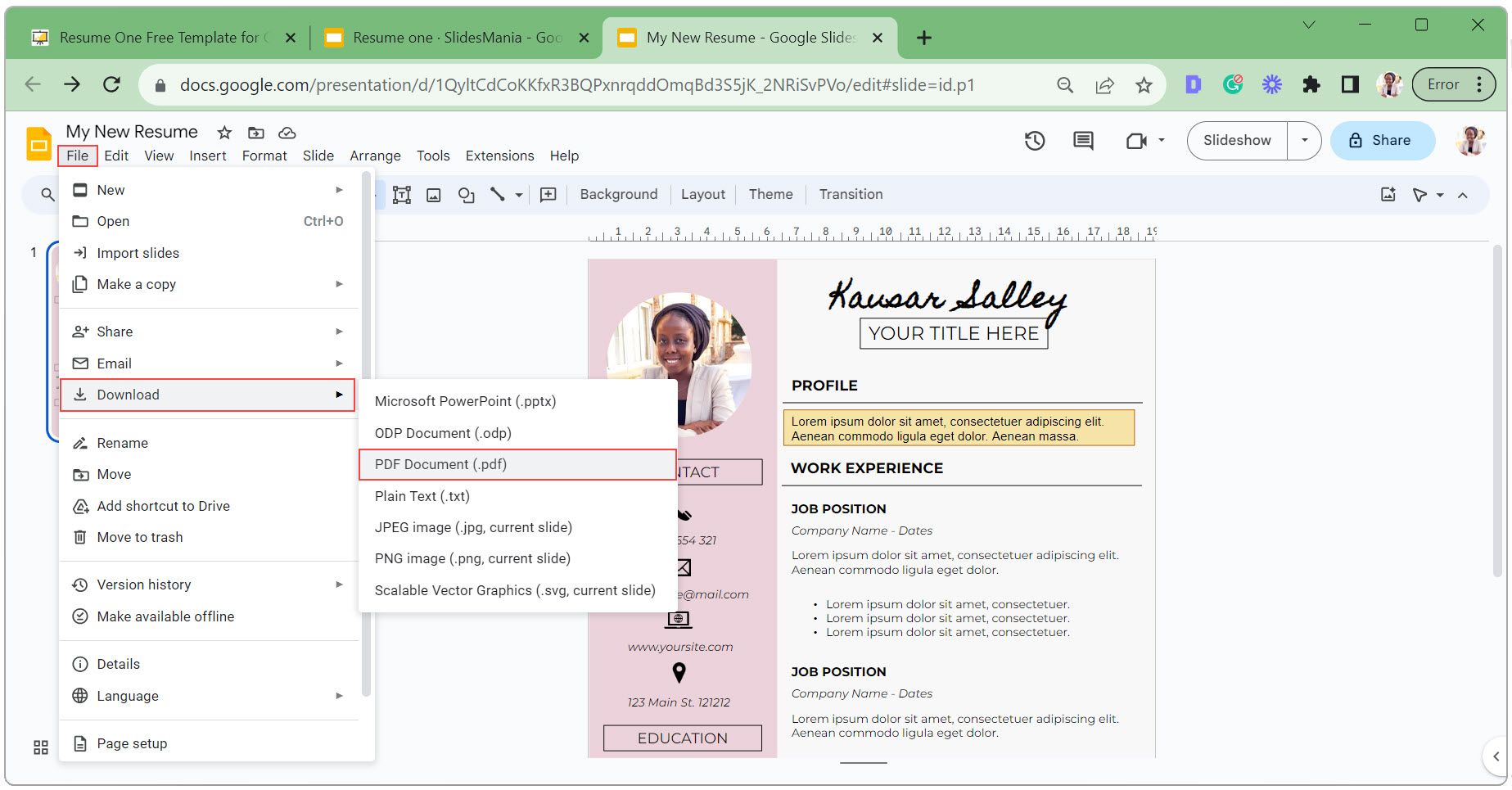 V průzkumníku souborů vyberte umístění souboru, zadejte vhodný název (ideálně [Your Full Name] + Pokračovat) a klikněte na Uložit.
V průzkumníku souborů vyberte umístění souboru, zadejte vhodný název (ideálně [Your Full Name] + Pokračovat) a klikněte na Uložit. 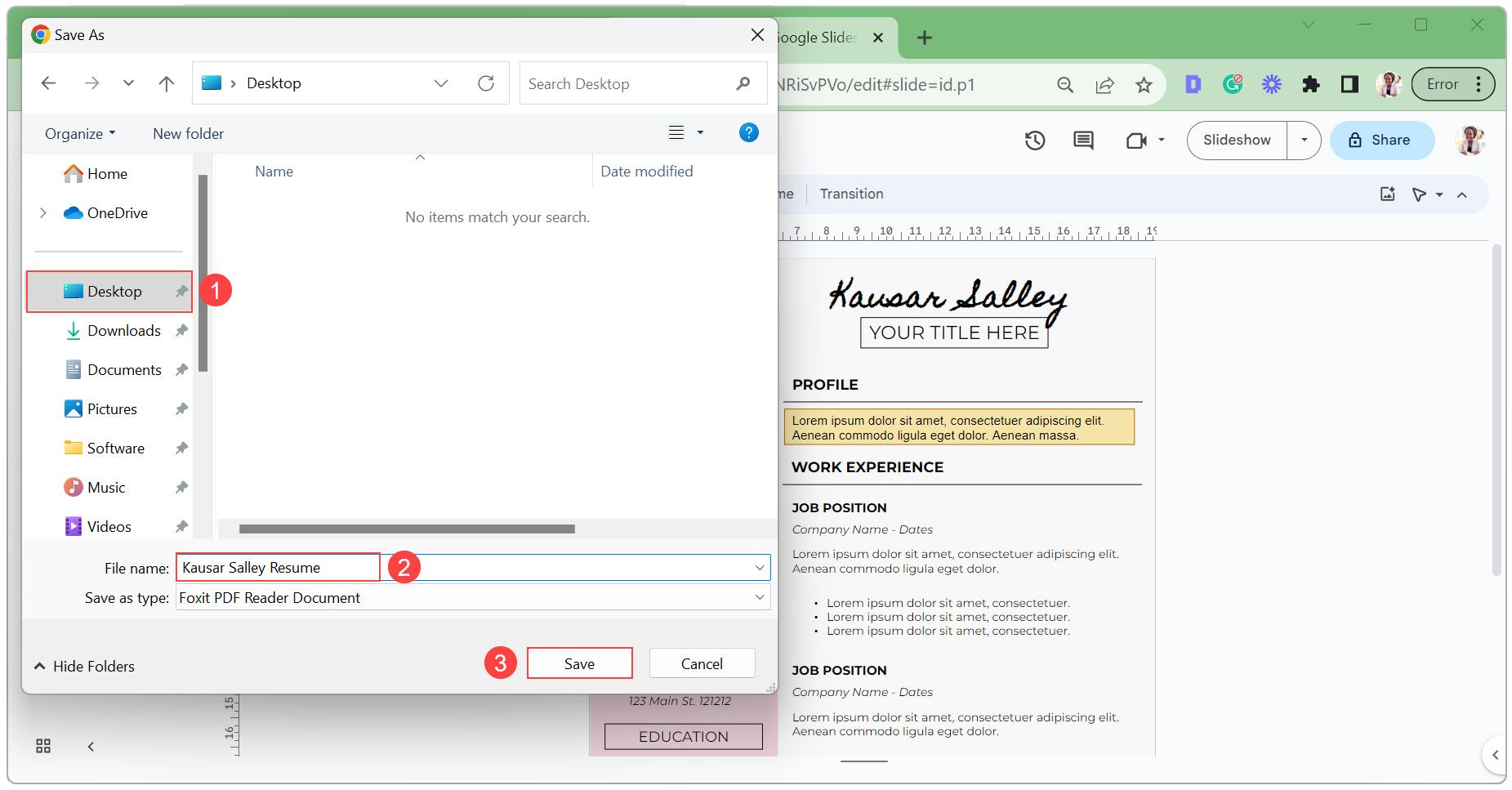
Design krásné životopisy bez potíží
Použití Prezentací Google pro váš životopis zjednodušuje proces návrhu a umožňuje vám soustředit se na prezentaci svých dovedností a zkušeností. Přestože Prezentace Google nabízejí mnoho možností designu, je důležité upřednostňovat čitelnost a konzistentní formát. Takže pokračujte a použijte tyto kroky a tipy k vytvoření krásných životopisů, které zaměstnavatelům vyniknou.